Yamaha 01V96 1 User manual

Mode d’emploi
Veuillez conserver ce manuel pour toute référence ultérieure.
F
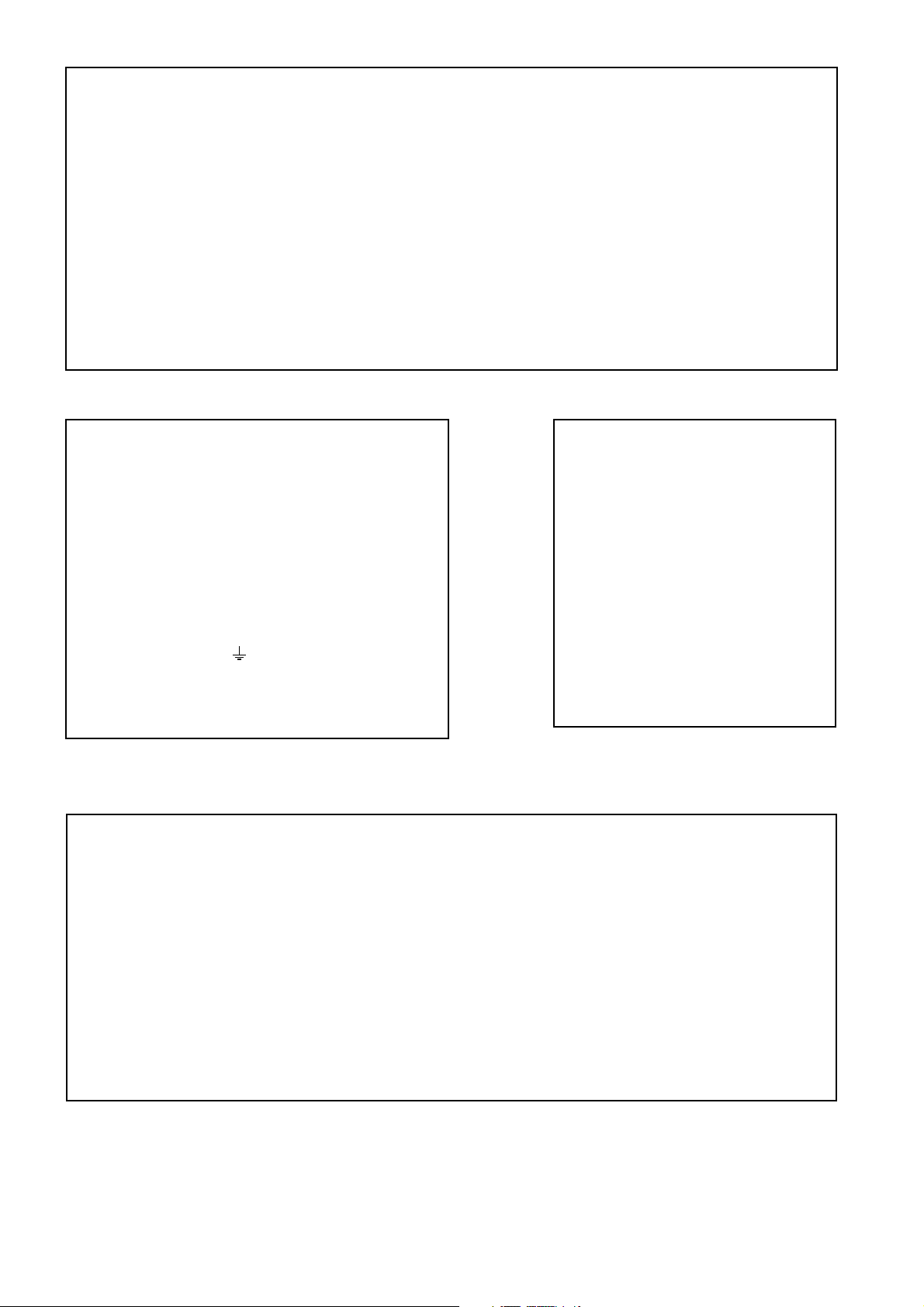
FCC INFORMATION (U.S.A.)
1. IMPORTANT NOTICE: DO NOT MODIFY THIS UNIT! This product, when installed as indicated in the instructions contained in this manual, meets FCC
requirements. Modifications not expressly approved by Yamaha may void your authority, granted by the FCC, to use the product.
2. IMPORTANT: When connecting this product to accessories and/or another product use only high quality shielded cables. Cable/s supplied with this product MUST
be used. Follow all installation instructions. Failure to follow instructions could void your FCC authorization to use this product in the USA.
3. NOTE: This product has been tested and found to comply with the requirements listed in FCC Regulations, Part 15 for Class “B” digital devices. Compliance with
these requirements provides a reasonable level of assurance that your use of this product in a residential environment will not result in harmful interference with
other electronic devices. This equipment generates/uses radio frequencies and, if not installed and used according to the instructions found in the users manual, may
cause interference harmful to the operation of other electronic devices. Compliance with FCC regulations does not guarantee that interference will not occur in all
installations. If this product is found to be the source of interference, which can be determined by turning the unit “OFF” and “ON”, please try to eliminate the
problem by using one of the following measures: Relocate either this product or the device that is being affected by the interference. Utilize power outlets that are on
different branch (circuit breaker or fuse) circuits or install AC line filter/s. In the case of radio or TV interference, relocate/reorient the antenna. If the antenna lead-in
is 300 ohm ribbon lead, change the lead-in to coaxial type cable. If these corrective measures do not produce satisfactory results, please contact the local retailer
authorized to distribute this type of product. If you can not locate the appropriate retailer, please contact Yamaha Corporation of America, Electronic Service
Division, 6600 Orangethorpe Ave, Buena Park, CA 90620
The above statements apply ONLY to those products distributed by Yamaha Corporation of America or its subsidiaries.
WARNING: THIS APPARATUS MUST BE EARTHED
IMPORTANT
THE WIRES IN THIS MAINS LEAD ARE COLOURED IN
ACCORDANCE WITH THE FOLLOWING CODE:
GREEN-AND-YELLOW : EARTH
BLUE : NEUTRAL
BROWN : LIVE
As the colours of the wires in the mains lead of this apparatus may
not correspond with the coloured markings identifying the terminals in
your plug, proceed as follows:
The wire which is coloured GREEN and YELLOW must be
connected to the terminal in the plug which is marked by the letter E
or by the safety earth symbol or coloured GREEN and YELLOW.
The wire which is coloured BLUE must be connected to the terminal
which is marked with the letter N or coloured BLACK.
The wire which is coloured BROWN must be connected to the
terminal which is marked with the letter L or coloured RED.
* This applies only to products distributed by YAMAHA KEMBLE
MUSIC (U.K.) LTD.
NEDERLAND THE NETHERLANDS
● Dit apparaat bevat een lithium batterij voor geheugen
back-up.
ADVARSEL!
Lithiumbatteri—Eksplosionsfare ved fejlagtig
håndtering. Udskiftning må kun ske med batteri
af samme fabrikat og type. Levér det brugte
batteri tilbage til leverandoren.
VARNING
Explosionsfara vid felaktigt batteribyte. Använd
samma batterityp eller en ekvivalent typ som
rekommenderas av apparattillverkaren.
Kassera använt batteri enligt fabrikantens
instruktion.
VAROITUS
Paristo voi räjähtää, jos se on virheellisesti
asennettu. Vaihda paristo ainoastaan
laitevalmistajan suosittelemaan tyyppiin. Hävitä
käytetty paristo valmistajan ohjeiden
mukaisesti.
● This apparatus contains a lithium battery for memory
back-up.
● Raadpleeg uw leverancier over de verwijdering van de
batterij op het moment dat u het apparaat ann het einde
van de levensduur afdankt of de volgende Yamaha Service
Afdeiing:
Yamaha Music Nederland Service Afdeiing
Kanaalweg 18-G, 3526 KL UTRECHT
Te l. 030-2828425
● Gooi de batterij niet weg, maar lever hem in als KCA.
● For the removal of the battery at the moment of the
disposal at the end of the service life please consult your
retailer or Yamaha Service Center as follows:
Yamaha Music Nederland Service Center
Address: Kanaalweg 18-G, 3526 KL
UTRECHT
Te l: 030-2828425
● Do not throw away the battery. Instead, hand it in as small
chemical waste.

• Explanation of Graphical Symbols
The lightning flash with arrowhead symbol
CAUTION
RISK OF ELECTRIC SHOCK
DO NOT OPEN
CAUTION: TO REDUCE THE RISK OF
ELECTRIC SHOCK, DO NOT REMOVE
COVER (OR BACK). NO USER-SERVICEABLE
PARTS INSIDE. REFER SERVICING TO
QUALIFIED SERVICE PERSONNEL.
The above warning is located on the rear
of the unit
within an equilateral triangle is intended to
alert the user to the presence of uninsulated
“dangerous voltage” within the product’s
enclosure that may be of sufficient magnitude
to constitute a risk of electric shock to persons.
The exclamation point within an equilateral
triangle is intended to alert the user to the
presence of important operating and maintenance (servicing) instructions in the literature
accompanying the product.
IMPORTANT SAFETY INSTRUCTIONS
1 Read these instructions.
2Keep these instructions.
3 Heed all warnings.
4 Follow all instructions.
5 Do not use this apparatus near water.
6 Clean only with dry cloth.
7 Do not block any ventilation openings. Install in
accordance with the manufacturer’s instructions.
8 Do not install near any heat sources such as
radiators, heat registers, stoves, or other apparatus (including amplifiers) that produce heat.
9 Do not defeat the safety purpose of the polar-
ized or grounding-type plug. A polarized plug
has two blades with one wider than the other. A
grounding type plug has two blades and a third
grounding prong. The wide blade or the third
prong are provided for your safety. If the provided plug does not fit into your outlet, consult
an electrician for replacement of the obsolete
outlet.
10 Protect the power cord from being walked on or
pinched particularly at plugs, convenience
receptacles, and the point where they exit from
the apparatus.
11 Only use attachments/accessories specified by
the manufacturer.
12 Use only with the cart, stand,
tripod, bracket, or table specified by the manufacturer, or
sold with the apparatus.
When a cart is used, use caution when moving the cart/
apparatus combination to
avoid injury from tip-over.
13 Unplug this apparatus during lightning storms
or when unused for long periods of time.
14 Refer all servicing to qualified service person-
nel. Servicing is required when the apparatus
has been damaged in any way, such as powersupply cord or plug is damaged, liquid has been
spilled or objects have fallen into the apparatus,
the apparatus has been exposed to rain or moisture, does not operate normally, or has been
dropped.
WARNING
TO REDUCE THE RISK OF FIRE OR ELECTRIC SHOCK,
DO NOT EXPOSE THIS APPARATUS TO RAIN OR MOISTURE.

iv
Informations importantes
Informations importantes
Avertissements
•Ne branchez le cordon d’alimentation de cet appareil qu’à une prise secteur qui répond aux
caractéristiques données dans ce manuel ou sur l’appareil, faute de quoi, il y a risque
d’incendie.
•Evitez de mouiller l’appareil ou de laisser pénétrer de l’eau dans son boîtier. Il y a risque
d’incendie ou d’électrocution.
•Ne posez pas d’objets pesants (à commencer par l’appareil lui-même) sur le cordon d’alimentation. Un cordon d’alimentation endommagé peut provoquer un incendie ou une
électrocution. Cette précaution est notamment valable lorsque le cordon d’alimentation
passe sous un tapis.
•Ne posez pas de récipient contenant des liquides ou de petits objets métalliques sur l’appareil. Si un liquide ou des objets métalliques pénètrent dans l’appareil, il y a risque d’incendie
ou d’électrocution.
•Evitez de griffer, tordre, plier, tirer ou chauffer le cordon d’alimentation. Un cordon d’alimentation endommagé constitue un risque d’incendie ou d’électrocution.
• N’ouvrez jamais le boîtier de cet appareil. Il y a risque d’électrocution. Si vous pensez que
l’appareil doit subir une révision, un entretien ou une réparation, veuillez contacter votre
revendeur.
•Cet appareil ne peut pas être modifié par l’utilisateur. Il y a risque d’incendie ou d’électrocution.
• En cas d’orage, veillez à mettre l’unité hors tension dès que possible et à débrancher le cordon d’alimentation de la prise murale.
• En cas d’orage avec des risques de foudre, évitez tout contact avec le cordon d’alimentation
si ce dernier est toujours connecté à une prise murale. Vous éviterez ainsi une électrocution.
•Utilisez uniquement le cordon d’alimentation fourni. Le recours à tout autre type risque de
provoquer une électrocution.
•Cet appareil contient une fente permettant l’installation d’une carte Mini-YGDAI. Pour des
raisons techniques, certaines combinaisons de cartes ne sont pas possibles. Avant d’installer
une carte, il est impératif d’aller sur le site web de Yamaha pour vérifier si la carte choisie
peut être installée. L’installation de cartes non recommandées par Yamaha peut provoquer
une électrocution, un incendie ou un dysfonctionnement de l’appareil.
•Si le cordon d’alimentation est endommagé (s’il est coupé ou si un fil est à nu), veuillez en
demander un nouveau à votre revendeur. L’utilisation de l’appareil avec un cordon d’alimentation endommagé constitue un risque d’incendie ou d’électrocution.
•Si vous remarquez un phénomène anormal tel que de la fumée, une odeur bizarre ou un
bourdonnement ou, encore, si vous avez renversé du liquide ou des petits objets à l’intérieur, mettez l’appareil immédiatement hors tension et débranchez le cordon d’alimentation. Consultez votre revendeur pour faire examiner l’appareil. L’utilisation de l’appareil
dans ces conditions constitue un risque d’incendie ou d’électrocution.
•Lorsque l’appareil tombe ou si le boîtier est endommagé, coupez l’alimentation,
débranchez le cordon de la prise secteur et contactez votre revendeur. L’utilisation de l’appareil dans ces conditions constitue un risque d’incendie ou d’électrocution.
01V96—Mode d’emploi
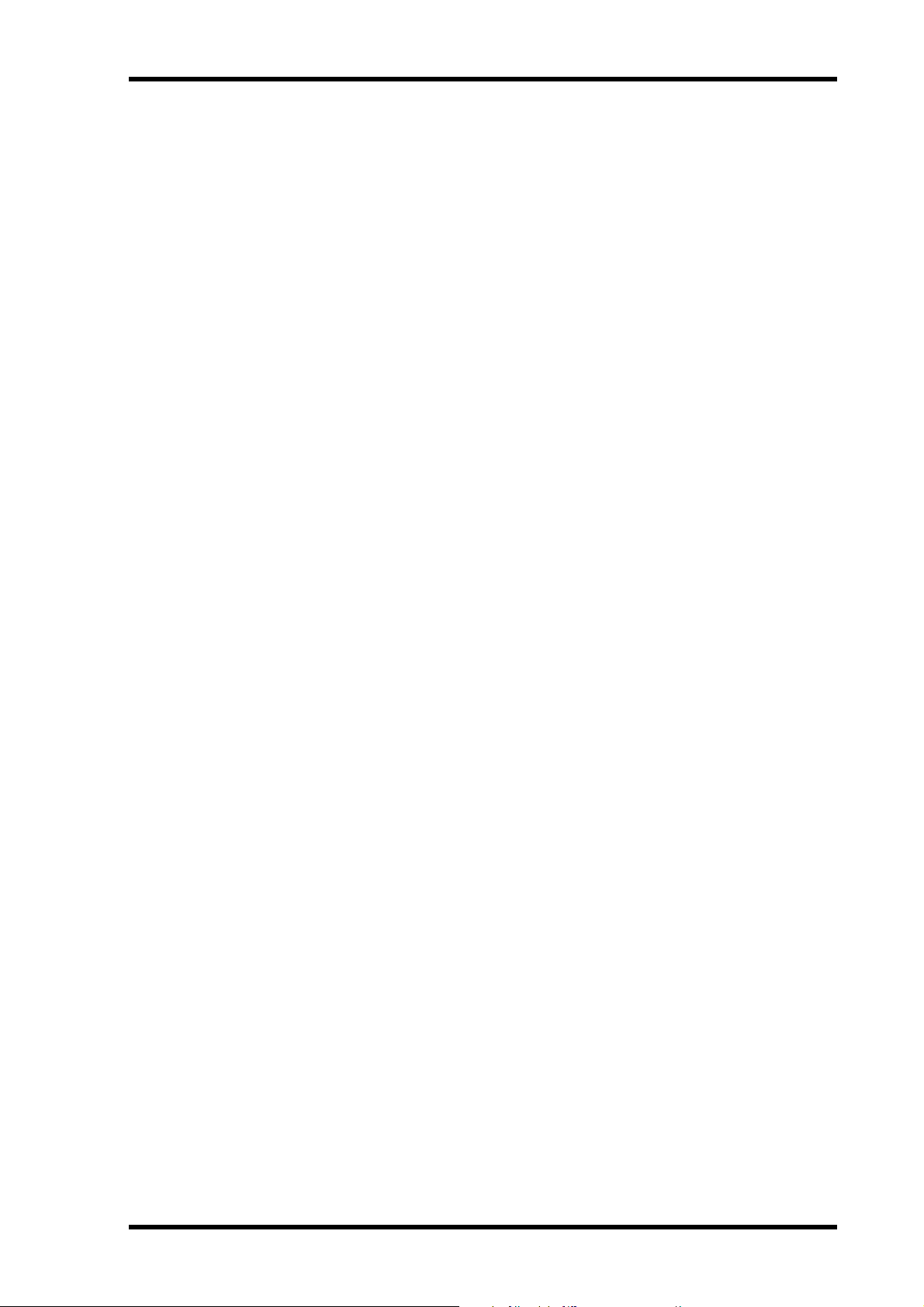
Précautions
•Evitez de placer l’appareil dans les endroits suivants:
—Les endroits soumis à des éclaboussures d’huile ou à de la vapeur (à proximité de cuisi-
—Des surfaces instables, telles un table mal balancée ou une surface inclinée.
—Les endroits soumis à une chaleur excessive (à l’intérieur d’un véhicule toutes fenêtres
—Les endroits particulièrement humides ou poussiéreux.
• Débranchez toujours le cordon d’alimentation en tirant sur la prise et non sur le câble. Un
cordon d’alimentation endommagé constitue un risque d’incendie ou d’électrocution.
•Ne touchez pas la prise d’alimentation avec des mains mouillées. Il y a risque d’électrocution.
•Cet appareil est pourvu d’orifices d’aération sur le haut, en face avant, à l’arrière et sur les
côtés afin d’éviter que la température interne ne monte trop.
•Cet appareil est doté d’une vis de mise à la terre permettant d’éviter toute électrocution.
Avant de brancher le cordon d’alimentation à une prise secteur, mettez l’appareil à la terre.
•Avant de changer cet appareil de place, coupez l’alimentation, débranchez le cordon d’alimentation de la prise secteur et débranchez tous les câbles de connexion. Des câbles endommagés constituent un risque d’incendie ou d’électrocution.
•Si vous pensez ne pas utiliser cet appareil durant une longue période (si vous partez en
vacance, par exemple), débranchez le cordon d’alimentation pour éviter tout risque
d’incendie.
nières, d’humidificateurs, etc.).
fermées) ou en plein soleil.
Informations importantes
v
Notes pour la manipulation
•Le câblage des connexions XLR est le suivant: broche 1= masse, broche 2= chaud (+), broche 3= froid (–).
•Le câblage des fiches TRS doit suivre le système suivant: gaine= masse, pointe= envoi et
anneau= retour.
•Les performances des éléments avec contacts mobiles tels que commutateurs, potentiomètres, curseurs et connecteurs, se détériorent avec le temps. La vitesse de détérioration
dépend de l’environnement et est inévitable. Veuillez donc consulter votre revendeur pour
remplacer les éléments défectueux.
•L’usage d’un téléphone mobile à proximité de l’appareil peut provoquer des interférences.
Dans ce cas, éloignez le téléphone mobile.
•Lorsque le message “WARNING Low Battery!” apparaît lors de la mise sous tension de
l’appareil, veuillez contacter votre revendeur au plus vite pour remplacer la pile de conservation des données internes. Si la pile est usée, l’appareil continue à fonctionner normalement mais uniquement avec les présélections (Presets). Le contenu de la mémoire est perdu.
•Avant de changer la pile, sauvegardez vos données sur carte ou sur un support externe par
transfert de blocs de données MIDI.
•Les circuits numériques de cet appareil peuvent provoquer un léger bruit si vous placez une
radio ou un téléviseur à proximité. Dans ce cas, éloignez l’appareil du récepteur.
• Quand vous changez de source wordclock sur tout appareil de votre système audio, certains
éléments pourraient produire du bruit. Diminuez donc le volume des amplis, faute de quoi,
vous risquez d’endommager les enceintes.
01V96—Mode d’emploi

vi
Informations importantes
Interférence
Cet appareil se sert de circuits numériques à hautes fréquences qui risquent d’interfé-
rer avec des radios ou télévisions placées trop près de lui. Eloignez les appareils s’il y
a des interférences. L’utilisation d’un téléphone mobile à proximité de cet appareil
peut également causer des interférences. Eloignez le bavard.
Rejet de responsabilité pour l’appareil
Le fabricant, l’importateur ou le revendeur ne peut être tenu responsable pour des dommages directs ou successifs subis par le client ou les clients de celui-ci et résultant d’une mauvaise utilisation de cet appareil.
Marques commerciales
ADAT MultiChannel Optical Digital Interface est une marque commerciale; ADAT et Alesis
sont des marques déposées de Alesis Corporation. Apogee est une marque commerciale
d’Apogee Electronics, Inc. Apple, Mac et Power Macintosh sont des marques déposées
d’Apple Computer, Inc. HUI est une marque commerciale de Mackie Designs, Inc. Intel et
Pentium sont des marques déposées d’Intel Corporation. Nuendo est une marque déposée
de Steinberg Media Technologies AG. Pro Tools est une marque déposée de Digidesign
et/ou Avid Technology, Inc. Tascam Digital Interface est une marque commerciale et Tascam et TEAC sont des marques déposées de TEAC Corporation. Microsoft et Windows sont
des marques déposées de Microsoft Corporation. Waves est une marque commerciale de
Wa ves, Inc. Yamaha est une marque commerciale de Yamaha Corporation. Toutes les autres
marques commerciales sont la propriété de leur détenteurs respectifs et sont reconnues telles par Yamaha.
Copyright
Il est interdit de reproduire ou de distribuer sous quelque forme que ce soit, en tout ou en
partie, le logiciel ou le
ration.
© 2003 Yamaha Corporation. Tous droits réservés.
Site web de Yamaha
Pour en savoir plus sur cet appareil, les périphériques et d’autres appareils Pro Audio,
veuillez consulter le site “Yamaha Professional Audio” à l’adresse:
<http://www.yamahaproaudio.com/>.
Eléments fournis
•Console de mixage numerique 01V96
• CD-ROM
•Cordon d’alimentation
•Ce Mode d’emploi
•Manuel d’installation de Studio Manager
Accessoires (en option)
• Ensemble de montage en rack RK1
•Cartes Mini-YGDAI
Mode d’emploi sans l’autorisation écrite préalable de Yamaha Corpo-
01V96—Mode d’emploi
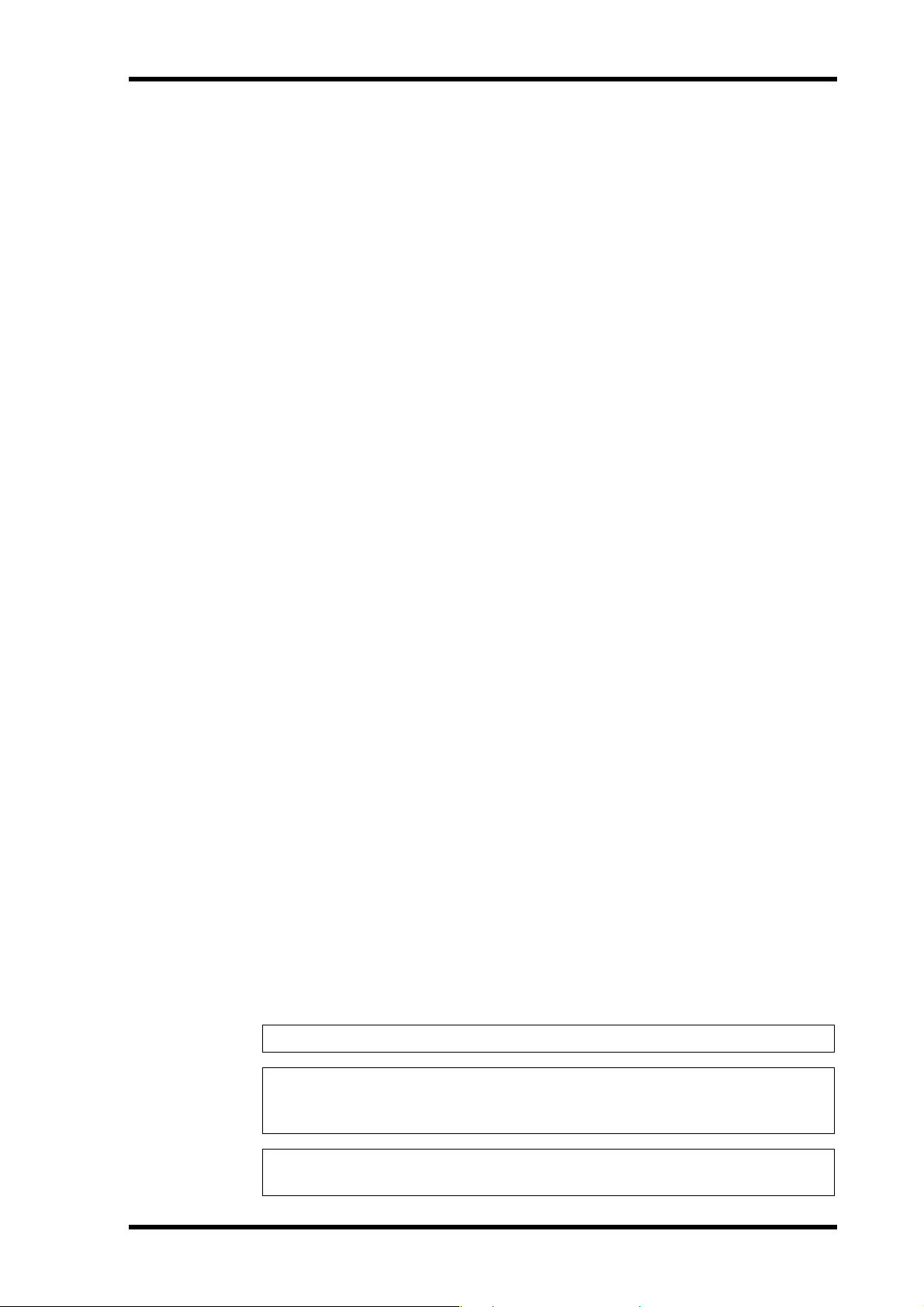
√ , ®
Remarques concernant ce mode d’emploi
Ce Mode d’emploi concerne la Console de mixage numerique 01V96.
Le mode d’emploi contient toutes les informations nécessaires au maniement de la 01V96.
Le sommaire vous permet de vous familiariser avec la structure du manuel. L’index contient
des informations rangées par ordre alphabétiques des mots-clés. Veuillez en tout cas lire le
chapitre “Principes élémentaires” à la page 27.
Chaque chapitre est consacré à une section ou un groupe de fonctions de la 01V96. Vous
trouverez les canaux d’entrée et de sortie dans les chapitres “Canaux d’entrée”, “Bus (Out)”
et “Envois AUX”. Nous avons essayé de présenter les fonctions en suivant le flux du signal.
Conventions utilisées par ce manuel
La 01V96 offre deux sortes de commandes pour les fonctions commutables: des touches
(comme ENTER et DISPLAY) que vous pouvez enfoncer et des boutons logiciels affichés à
l’écran. Les touches sont reconnaissables aux crochets carrés qui les entourent. Exemple:
“A ppuyez sur la touche [ENTER]”. Les boutons (d’écran) ne sont pas entourés par ces crochets et ont généralement un autre nom. Exemple: “Utilisez le bouton ENTER”.
Vous pouvez afficher les différentes pages d’écran avec les touches [DISPLAY], les touches
de défilement d’onglets gauche et droit
Le mode d’emploi ne fait cependant allusion qu’à la touche [DISPLAY] concernée. Voyez
“Sélection des pages d’écran” à la page 28 pour en savoir davantage sur la sélection de pages
d’écran.
et les touches [F1]–[F4] situées sous l’écran.
Informations importantes
vii
Installation de la 01V96
Installez toujours la 01V96 sur une surface stable en mesure de supporter le poids de la console. Respectez également les précautions citées plus haut.
Toujours laisser l'appareil hors tension lorsqu'il est inutilisé.
Les illustrations et les pages-écran qui sont représentées dans ce mode d’emploi sont uniquement des fins d’information et peuvent être différentes de l’aspect réel de votre instrument.
La copie d'enregistrements musicaux disponibles dans le commerce et/ou de fichiers
audio numériques est strictement interdite sauf pour votre usage personnel.
01V96—Mode d’emploi

8
Sommaire
Sommaire
1 Bienvenue . . . . . . . . . . . . . . . . . . . . . . . . . . . . . . . . . . . . . . . . . . . 11
2 Surface de contrôle & face arrière . . . . . . . . . . . . . . . . . . . . . . . . 13
Surface de contrôle . . . . . . . . . . . . . . . . . . . . . . . . . . . . . . . . . . . . . . . . . . . . . . . . . . . . . 13
Face arrière . . . . . . . . . . . . . . . . . . . . . . . . . . . . . . . . . . . . . . . . . . . . . . . . . . . . . . . . . . . . 23
Installation d’une carte en option . . . . . . . . . . . . . . . . . . . . . . . . . . . . . . . . . . . . . . . . . 26
3 Principes élémentaires . . . . . . . . . . . . . . . . . . . . . . . . . . . . . . . . . 27
A propos de l’écran . . . . . . . . . . . . . . . . . . . . . . . . . . . . . . . . . . . . . . . . . . . . . . . . . . . . . 27
Sélection des pages d’écran . . . . . . . . . . . . . . . . . . . . . . . . . . . . . . . . . . . . . . . . . . . . . . . 28
Interface de l’écran . . . . . . . . . . . . . . . . . . . . . . . . . . . . . . . . . . . . . . . . . . . . . . . . . . . . . . 29
Sélection de couches . . . . . . . . . . . . . . . . . . . . . . . . . . . . . . . . . . . . . . . . . . . . . . . . . . . . 31
Sélection des canaux . . . . . . . . . . . . . . . . . . . . . . . . . . . . . . . . . . . . . . . . . . . . . . . . . . . . 32
Choix du Fader Mode (mode des curseurs) . . . . . . . . . . . . . . . . . . . . . . . . . . . . . . . . . 33
VU-mètres (mesure de niveaux) . . . . . . . . . . . . . . . . . . . . . . . . . . . . . . . . . . . . . . . . . . 34
4 Connexions et configuration . . . . . . . . . . . . . . . . . . . . . . . . . . . . 37
Connexions . . . . . . . . . . . . . . . . . . . . . . . . . . . . . . . . . . . . . . . . . . . . . . . . . . . . . . . . . . . . 37
Connexions et réglages Wordclock . . . . . . . . . . . . . . . . . . . . . . . . . . . . . . . . . . . . . . . . 40
Assignation des entrées et des sorties . . . . . . . . . . . . . . . . . . . . . . . . . . . . . . . . . . . . . . . 43
5 Travaux pratiques . . . . . . . . . . . . . . . . . . . . . . . . . . . . . . . . . . . . . 47
Connexions et configuration . . . . . . . . . . . . . . . . . . . . . . . . . . . . . . . . . . . . . . . . . . . . . 47
Premières prises . . . . . . . . . . . . . . . . . . . . . . . . . . . . . . . . . . . . . . . . . . . . . . . . . . . . . . . . 49
Ajouter davantage depistes . . . . . . . . . . . . . . . . . . . . . . . . . . . . . . . . . . . . . . . . . . . . . . . 60
Mixage des pistes enregistrées en stéréo . . . . . . . . . . . . . . . . . . . . . . . . . . . . . . . . . . . . 63
6 Entrées/sorties analogiques & numériques . . . . . . . . . . . . . . . . . 69
Entrées & sorties analogiques . . . . . . . . . . . . . . . . . . . . . . . . . . . . . . . . . . . . . . . . . . . . . 69
Entrées & sorties numériques . . . . . . . . . . . . . . . . . . . . . . . . . . . . . . . . . . . . . . . . . . . . . 71
Conversion de la fréquence d’échantillonnage des signaux reçus via une carte E/S . 72
Contrôle des informations canal des entrées numériques . . . . . . . . . . . . . . . . . . . . . . 73
Application de Dither aux sorties numériques . . . . . . . . . . . . . . . . . . . . . . . . . . . . . . . 74
Réglage du format de transfert pour les fréquences d’échantillonnage élevées . . . . . 75
7 Canaux d’entrée . . . . . . . . . . . . . . . . . . . . . . . . . . . . . . . . . . . . . . 77
A propos des canaux d’entrée . . . . . . . . . . . . . . . . . . . . . . . . . . . . . . . . . . . . . . . . . . . . . 77
Réglage des canaux d’entrée à l’écran . . . . . . . . . . . . . . . . . . . . . . . . . . . . . . . . . . . . . . . 79
Réglage des canaux d’entrée en façade . . . . . . . . . . . . . . . . . . . . . . . . . . . . . . . . . . . . . . 90
Paires de canaux d’entrée . . . . . . . . . . . . . . . . . . . . . . . . . . . . . . . . . . . . . . . . . . . . . . . . 92
Nommer des canaux d’entrée . . . . . . . . . . . . . . . . . . . . . . . . . . . . . . . . . . . . . . . . . . . . . 94
8 Bus (Out) . . . . . . . . . . . . . . . . . . . . . . . . . . . . . . . . . . . . . . . . . . . . 97
A propos de la sortie stéréo . . . . . . . . . . . . . . . . . . . . . . . . . . . . . . . . . . . . . . . . . . . . . . . 97
Bus 1–8 . . . . . . . . . . . . . . . . . . . . . . . . . . . . . . . . . . . . . . . . . . . . . . . . . . . . . . . . . . . . . . . 98
Réglages du bus stéréo et des Bus 1–8 à l’écran . . . . . . . . . . . . . . . . . . . . . . . . . . . . . . . 99
Réglage du bus stéréo et des Bus 1–8 en façade . . . . . . . . . . . . . . . . . . . . . . . . . . . . . . . 104
Jumeler des Bus et des bus AUX . . . . . . . . . . . . . . . . . . . . . . . . . . . . . . . . . . . . . . . . . . . 105
Atténuation des signaux de sortie . . . . . . . . . . . . . . . . . . . . . . . . . . . . . . . . . . . . . . . . . . 106
Nommer le bus stéréo et les Bus . . . . . . . . . . . . . . . . . . . . . . . . . . . . . . . . . . . . . . . . . . . 107
01V96—Mode d’emploi

Sommaire
9 Envois AUX . . . . . . . . . . . . . . . . . . . . . . . . . . . . . . . . . . . . . . . . . . 109
Bus AUX 1–8 . . . . . . . . . . . . . . . . . . . . . . . . . . . . . . . . . . . . . . . . . . . . . . . . . . . . . . . . . . 109
Réglage des bus AUX 1–8 à l’écran . . . . . . . . . . . . . . . . . . . . . . . . . . . . . . . . . . . . . . . . . 110
Visualisation des réglages des bus AUX . . . . . . . . . . . . . . . . . . . . . . . . . . . . . . . . . . . . . 112
Réglage des bus AUX 1–8 en façade . . . . . . . . . . . . . . . . . . . . . . . . . . . . . . . . . . . . . . . . 113
Réglage des niveaux d’envoi AUX . . . . . . . . . . . . . . . . . . . . . . . . . . . . . . . . . . . . . . . . . 113
Visualisation des réglages AUX pour plusieurs canaux . . . . . . . . . . . . . . . . . . . . . . . . 117
Position stéréo (Pan) des envois AUX . . . . . . . . . . . . . . . . . . . . . . . . . . . . . . . . . . . . . . 119
Copier les positions des curseurs des canaux vers les envois AUX . . . . . . . . . . . . . . . 120
10 Assignation des entrées & sorties . . . . . . . . . . . . . . . . . . . . . . . . 121
Assignation des entrées (Input Patch) . . . . . . . . . . . . . . . . . . . . . . . . . . . . . . . . . . . . . . 121
Assignation des sorties (Output Patch) . . . . . . . . . . . . . . . . . . . . . . . . . . . . . . . . . . . . . 123
Définition des sorties directes (Direct Out) . . . . . . . . . . . . . . . . . . . . . . . . . . . . . . . . . 125
Assignation des boucles d’insertion . . . . . . . . . . . . . . . . . . . . . . . . . . . . . . . . . . . . . . . . 127
11 Ecoute . . . . . . . . . . . . . . . . . . . . . . . . . . . . . . . . . . . . . . . . . . . . . . 131
Ecoute (Monitor) . . . . . . . . . . . . . . . . . . . . . . . . . . . . . . . . . . . . . . . . . . . . . . . . . . . . . . . 131
Réglages d’écoute et Solo . . . . . . . . . . . . . . . . . . . . . . . . . . . . . . . . . . . . . . . . . . . . . . . . . 132
Ecoute avec la fonction Monitor . . . . . . . . . . . . . . . . . . . . . . . . . . . . . . . . . . . . . . . . . . 133
Utilisation de la fonction Solo . . . . . . . . . . . . . . . . . . . . . . . . . . . . . . . . . . . . . . . . . . . . 134
12 Position Surround . . . . . . . . . . . . . . . . . . . . . . . . . . . . . . . . . . . . 135
Utilisation de la fonction Surround Pan . . . . . . . . . . . . . . . . . . . . . . . . . . . . . . . . . . . . 135
Choix et réglages des modes Surround Pan . . . . . . . . . . . . . . . . . . . . . . . . . . . . . . . . . 136
Position Surround . . . . . . . . . . . . . . . . . . . . . . . . . . . . . . . . . . . . . . . . . . . . . . . . . . . . . . 141
9
13 Grouper des canaux & lier des paramètres . . . . . . . . . . . . . . . . . 147
Grouper & lier . . . . . . . . . . . . . . . . . . . . . . . . . . . . . . . . . . . . . . . . . . . . . . . . . . . . . . . . . 147
Travail avec les groupes Fader et Mute . . . . . . . . . . . . . . . . . . . . . . . . . . . . . . . . . . . . . 148
Grouper les paramètres d’égalisation et de compression . . . . . . . . . . . . . . . . . . . . . . . 150
14 Effets internes . . . . . . . . . . . . . . . . . . . . . . . . . . . . . . . . . . . . . . . 153
A propos des effets internes . . . . . . . . . . . . . . . . . . . . . . . . . . . . . . . . . . . . . . . . . . . . . . 153
Utilisation des processeurs internes avec les bus AUX . . . . . . . . . . . . . . . . . . . . . . . . . 154
Insérer les effets internes dans les canaux . . . . . . . . . . . . . . . . . . . . . . . . . . . . . . . . . . . 156
Edition des effets . . . . . . . . . . . . . . . . . . . . . . . . . . . . . . . . . . . . . . . . . . . . . . . . . . . . . . . 157
A propos des Plug-ins . . . . . . . . . . . . . . . . . . . . . . . . . . . . . . . . . . . . . . . . . . . . . . . . . . . 159
15 Mémoires de scène . . . . . . . . . . . . . . . . . . . . . . . . . . . . . . . . . . . . 161
A propos des scènes . . . . . . . . . . . . . . . . . . . . . . . . . . . . . . . . . . . . . . . . . . . . . . . . . . . . . 161
Quels sont les réglages sauvegardés dans une scène? . . . . . . . . . . . . . . . . . . . . . . . . . . 161
A propos des numéros de scènes . . . . . . . . . . . . . . . . . . . . . . . . . . . . . . . . . . . . . . . . . . 162
Sauvegarde & chargement de scènes . . . . . . . . . . . . . . . . . . . . . . . . . . . . . . . . . . . . . . . 163
Mise à jour automatique de la mémoire de scène (Auto Update) . . . . . . . . . . . . . . . 165
Transitions entre deux scènes (Fade Time) . . . . . . . . . . . . . . . . . . . . . . . . . . . . . . . . . . 166
Recall Safe: exception pour certains paramètres . . . . . . . . . . . . . . . . . . . . . . . . . . . . . . 168
Changement de la séquence des scènes (Sort) . . . . . . . . . . . . . . . . . . . . . . . . . . . . . . . 169
16 Bibliothèques (Libraries) . . . . . . . . . . . . . . . . . . . . . . . . . . . . . . . 171
A propos des bibliothèques . . . . . . . . . . . . . . . . . . . . . . . . . . . . . . . . . . . . . . . . . . . . . . . 171
Fonctionnement général des bibliothèques . . . . . . . . . . . . . . . . . . . . . . . . . . . . . . . . . . 171
Travail avec les bibliothèques . . . . . . . . . . . . . . . . . . . . . . . . . . . . . . . . . . . . . . . . . . . . . 173
17 Commande à distance (Remote) . . . . . . . . . . . . . . . . . . . . . . . . . 185
A propos de la fonction Remote . . . . . . . . . . . . . . . . . . . . . . . . . . . . . . . . . . . . . . . . . . . 185
Couche Pro Tools Remote . . . . . . . . . . . . . . . . . . . . . . . . . . . . . . . . . . . . . . . . . . . . . . . 186
Couche Remote Nuendo . . . . . . . . . . . . . . . . . . . . . . . . . . . . . . . . . . . . . . . . . . . . . . . . . 202
Autres couches DAW Remote . . . . . . . . . . . . . . . . . . . . . . . . . . . . . . . . . . . . . . . . . . . . 202
Couche Remote MIDI . . . . . . . . . . . . . . . . . . . . . . . . . . . . . . . . . . . . . . . . . . . . . . . . . . . 203
Fonction Machine Control . . . . . . . . . . . . . . . . . . . . . . . . . . . . . . . . . . . . . . . . . . . . . . . 208
01V96—Mode d’emploi

10
Sommaire
18 MIDI . . . . . . . . . . . . . . . . . . . . . . . . . . . . . . . . . . . . . . . . . . . . . . . . 211
MIDI et la 01V96 . . . . . . . . . . . . . . . . . . . . . . . . . . . . . . . . . . . . . . . . . . . . . . . . . . . . . . . 211
Configuration des ports MIDI . . . . . . . . . . . . . . . . . . . . . . . . . . . . . . . . . . . . . . . . . . . . 212
Assignations des scènes aux numéros de programme MIDI . . . . . . . . . . . . . . . . . . . . 215
Assignation de commandes de contrôle aux paramètres pour un pilotage
en temps réel . . . . . . . . . . . . . . . . . . . . . . . . . . . . . . . . . . . . . . . . . . . . . . . . . . . . . . . . . . . 216
Contrôle des paramètres avec des messages Parameter Change . . . . . . . . . . . . . . . . . 221
Archiver les réglages via MIDI (Bulk Dump) . . . . . . . . . . . . . . . . . . . . . . . . . . . . . . . . 222
19 Autres fonctions . . . . . . . . . . . . . . . . . . . . . . . . . . . . . . . . . . . . . . 225
Changer le nom des canaux d’entrée et de sortie . . . . . . . . . . . . . . . . . . . . . . . . . . . . . 225
Réglage des préférences . . . . . . . . . . . . . . . . . . . . . . . . . . . . . . . . . . . . . . . . . . . . . . . . . . 226
Créer une couche personnalisée en combinant des canaux
(User Assignable Layer) . . . . . . . . . . . . . . . . . . . . . . . . . . . . . . . . . . . . . . . . . . . . . . . . . . 229
Travailler avec l’oscillateur . . . . . . . . . . . . . . . . . . . . . . . . . . . . . . . . . . . . . . . . . . . . . . . 230
Travailler avec les touches assignables (User Defined Keys) . . . . . . . . . . . . . . . . . . . . 231
Travail avec la fonction Operation Lock . . . . . . . . . . . . . . . . . . . . . . . . . . . . . . . . . . . . 233
Cascade de consoles . . . . . . . . . . . . . . . . . . . . . . . . . . . . . . . . . . . . . . . . . . . . . . . . . . . . . 234
Contrôle de la tension de la pile (Battery) et de la version du système (Ver) . . . . . . 238
Initialisation de la 01V96 . . . . . . . . . . . . . . . . . . . . . . . . . . . . . . . . . . . . . . . . . . . . . . . . . 239
Calibrer les curseurs . . . . . . . . . . . . . . . . . . . . . . . . . . . . . . . . . . . . . . . . . . . . . . . . . . . . . 240
Appendice A: Liste de paramètres . . . . . . . . . . . . . . . . . . . . . . . . . . . . 241
USER DEFINED KEYS . . . . . . . . . . . . . . . . . . . . . . . . . . . . . . . . . . . . . . . . . . . . . . . . . . 241
Section USER DEFINED KEYS: Assignations initiales . . . . . . . . . . . . . . . . . . . . . . . . 243
Paramètres Input Patch . . . . . . . . . . . . . . . . . . . . . . . . . . . . . . . . . . . . . . . . . . . . . . . . . . 243
Input Patch: réglages initiaux . . . . . . . . . . . . . . . . . . . . . . . . . . . . . . . . . . . . . . . . . . . . . 245
Paramètres Output Patch . . . . . . . . . . . . . . . . . . . . . . . . . . . . . . . . . . . . . . . . . . . . . . . . 247
Output Patch: assignations initiales . . . . . . . . . . . . . . . . . . . . . . . . . . . . . . . . . . . . . . . . 249
Réglages initiaux des banques de la couche User Defined Remote Layer . . . . . . . . . . 250
Paramètres d’effet . . . . . . . . . . . . . . . . . . . . . . . . . . . . . . . . . . . . . . . . . . . . . . . . . . . . . . 254
Programmes d’usine EQ . . . . . . . . . . . . . . . . . . . . . . . . . . . . . . . . . . . . . . . . . . . . . . . . . 274
Programmes d’usine Gate (fs = 44.1 kHz) . . . . . . . . . . . . . . . . . . . . . . . . . . . . . . . . . . 278
Programmes d’usine compresseur (fs = 44.1 kHz) . . . . . . . . . . . . . . . . . . . . . . . . . . . . 278
Appendice B: Fiche technique . . . . . . . . . . . . . . . . . . . . . . . . . . . . . . . 283
Caractéristiques générales . . . . . . . . . . . . . . . . . . . . . . . . . . . . . . . . . . . . . . . . . . . . . . . . 283
Bibliothèques (Libraries) . . . . . . . . . . . . . . . . . . . . . . . . . . . . . . . . . . . . . . . . . . . . . . . . . 288
Caractéristiques des entrées analogiques . . . . . . . . . . . . . . . . . . . . . . . . . . . . . . . . . . . . 289
Caractéristiques des sorties analogiques . . . . . . . . . . . . . . . . . . . . . . . . . . . . . . . . . . . . 289
Caractéristiques des entrées numériques . . . . . . . . . . . . . . . . . . . . . . . . . . . . . . . . . . . . 290
Caractéristiques des sorties numériques . . . . . . . . . . . . . . . . . . . . . . . . . . . . . . . . . . . . 290
Caractéristiques de la fente pour carte . . . . . . . . . . . . . . . . . . . . . . . . . . . . . . . . . . . . . . 290
Caractéristiques des entrées/sorties de contrôle . . . . . . . . . . . . . . . . . . . . . . . . . . . . . . 291
Dimensions . . . . . . . . . . . . . . . . . . . . . . . . . . . . . . . . . . . . . . . . . . . . . . . . . . . . . . . . . . . . 291
Appendice C: MIDI . . . . . . . . . . . . . . . . . . . . . . . . . . . . . . . . . . . . . . . . 292
Assignation des mémoires de scènes aux programmes MIDI . . . . . . . . . . . . . . . . . . . 292
Assignation usine des paramètres aux numéros CC . . . . . . . . . . . . . . . . . . . . . . . . . . . 293
Format des données MIDI . . . . . . . . . . . . . . . . . . . . . . . . . . . . . . . . . . . . . . . . . . . . . . . 309
Appendice D: Options . . . . . . . . . . . . . . . . . . . . . . . . . . . . . . . . . . . . . . 323
Index . . . . . . . . . . . . . . . . . . . . . . . . . . . . . . . . . . . . . . . . . . . . . . . . . . . 324
01V96—Mode d’emploi

■
■
■
1 Bienvenue
Nous vous remercions d’avoir porté votre choix sur la console de mixage numérique 01V96
de Yamaha.
La console de mixage numérique compacte 01V96 offre un traitement audio numérique 24
bits/96kHz sans compromis ainsi qu’un mixage simultané sur 40 canaux. La 01V96 couvre
une vaste palette d’applications, dont l’enregistrement multipiste, le mixage de plusieurs
canaux sur 2 canaux et la production d’un son surround de qualité parfaite. Ce système
audio intégré et complet propose les fonctions de contrôle à distance de stations de travail
audio numériques (DAW) popularisées grâce aux consoles de mixage DM2000 et 02R96.
La 01V96 propose les fonctions suivantes:
Fonctions matérielles
•Curseurs 100mm motorisés x17
•Les curseurs permettent de régler le niveau des canaux, des envois AUX et des Bus.
• Quatre couches logicielles sélectionnables permettent de déterminer la fonction des
curseurs de canaux.
• Ecran LCD de 320 x 240 points
•Les boutons et commandes de la section SELECTED CHANNEL permettent d’éditer
directement les paramètres EQ du canal sélectionné.
•8 touches définissables (“USER-DEFINED”) permettent d’assigner des paramètres
internes de la 01V96.
•Prises optiques ADAT
•Connecteurs d’extension (“fente”) pour cartes d’entrées/sorties numériques, AN et NA
en option.
Bienvenue
11
1
Bienvenue
Propriétés audio
•Convertisseur A/N linéaire avec une résolution de 24 bits et suréchantillonnage à 128
fois
•Convertisseur N/A linéaire avec une résolution de 24 bits et suréchantillonnage à 128
fois
• Réponse en fréquence de 20 Hz–40 kHz à une fréquence d’échantillonnage de 96kHz.
• Plage dynamique typique de 106 dB
•Traitement interne du signal en format 32 bits (“accumulateur” 58 bits)
Entrées/sorties
• 12 entrées MIC/Line avec alimentation fantôme +48V commutable et 4 entrées ligne
• 12 points d’insertion analogiques
•Les Bus et canaux d’entrée peuvent être acheminés librement aux 4 prises OMNI OUT.
•Sorties séparées pour les bus stéréo et d’écoute (MONITOR OUT).
•Prises 2TR IN et OUT permettant de connecter des magnétophones et autres.
• En installant une carte dans la fente, vous pouvez ajouter jusqu’à 16 entrées/sorties addi-
tionnelles.
•Prises 2TR IN/OUT DIGITAL pour le transfert de signaux numériques “grand public”.
•Compatible “Double Channel” pour l’enregistrement et la reproduction à 88,2/96 kHz
sur d’anciens enregistreurs numériques multipiste 44,1/48 kHz.
•Possibilité de connecter deux 01V96 en cascade sans quitter le domaine numérique.
01V96—Mode d’emploi
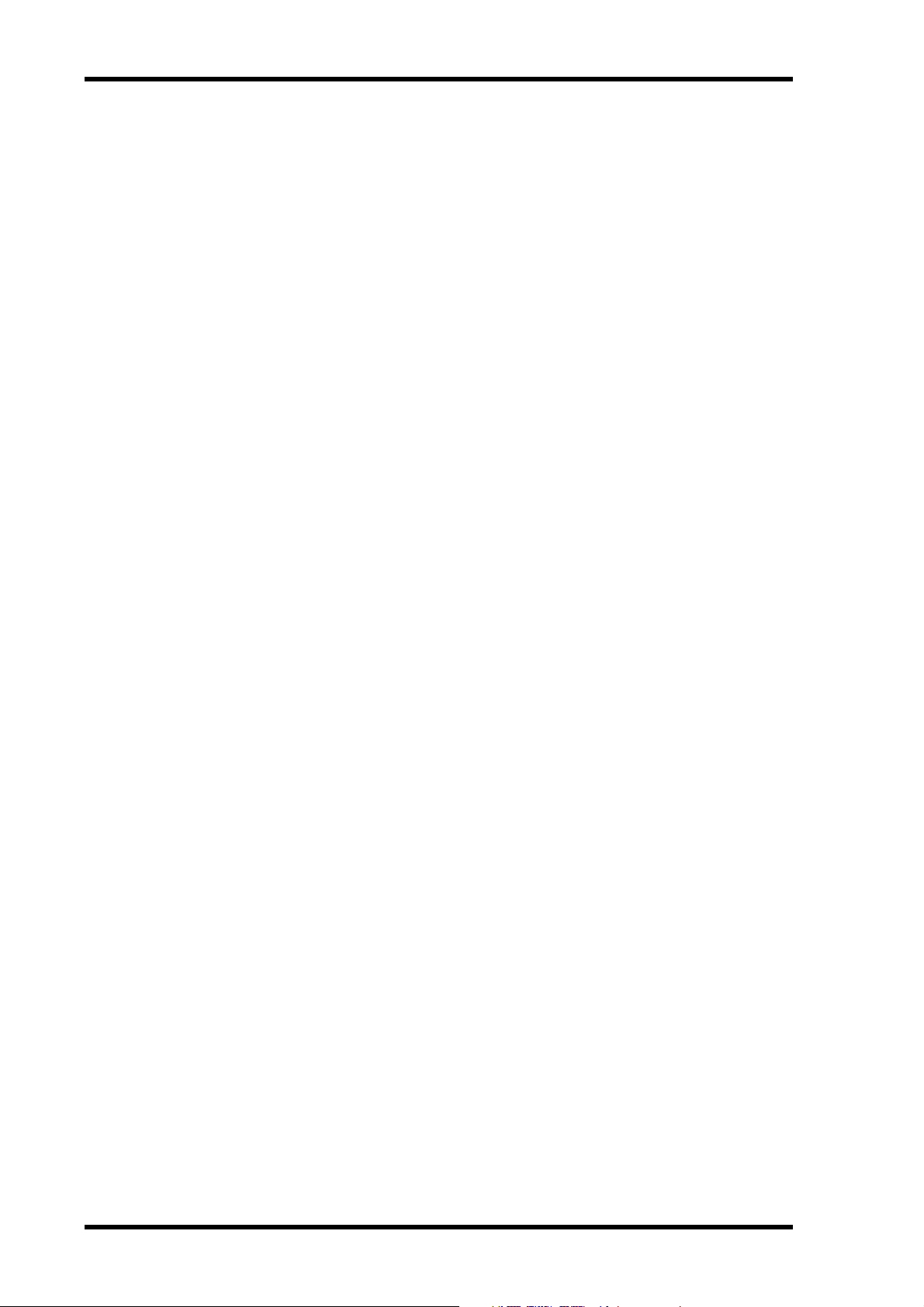
■
■
■
■
■
■
12
Chapitre 1—Bienvenue
•Les routages des signaux d’entrée peuvent être sauvegardés dans des mémoires “Input
Patch”.
•Les routages des signaux de sortie Bus et Direct Out (sorties directes) des canaux
d’entrée peuvent être sauvegardés dans des mémoires “Output Patch”.
Configuration des canaux
• 32 canaux d’entrée ainsi que 4 canaux ST IN sont disponibles simultanément. Groupes
de canaux et paires de canaux stéréo.
•8 Bus et 8 bus AUX. Les Bus 1–8 peuvent être acheminés au bus stéréo afin de servir de
sous-groupe.
•Bibliothèque de canaux permettant la sauvegarde et le rappel des réglages de chaque
canal d’entrée et de sortie.
•Egalisation 4 bandes pour chaque canal
•Processeurs de dynamique sur tous les canaux (exceptés les canaux ST IN)
•Possibilité de sauvegarder les réglages d’égalisation et de traitement dynamique dans des
bibliothèques et de les rappeler ultérieurement.
Effets
• Quatre effets multicanaux de haute qualité (disponibles via les envois AUX ou comme
effets d’insertion pour un canal).
•Bibliothèque d’effets pour la sauvegarde et le rappel de vos réglages d’effets.
Scènes
• Mémoires de scène servant à la sauvegarde et au rappel des réglages de mixage sous
forme de scènes.
Surround
•Compatible avec les modes Surround “3-1”, “5.1” et “6.1”.
•Les canaux Surround peuvent être distribués en fonction de l’application envisagée.
Commande à distance
•Avec le logiciel “Studio Manager” fourni, la 01V96 peut être pilotée à partir d’un PC ou
d’un Mac.
•Couches de mixage “Remote” pour le contrôle à distance de Pro Tools, Nuendo et
d’autres stations de travail audio numériques (DAW) se conformant au protocole Pro
To ols.
•Commande à distance d’enregistreurs externes via des commandes MMC.
MIDI
•Ports MIDI et port USB pour la connexion à un ordinateur.
•Chargement de scènes et édition des paramètres de mixage via MIDI.
01V96—Mode d’emploi
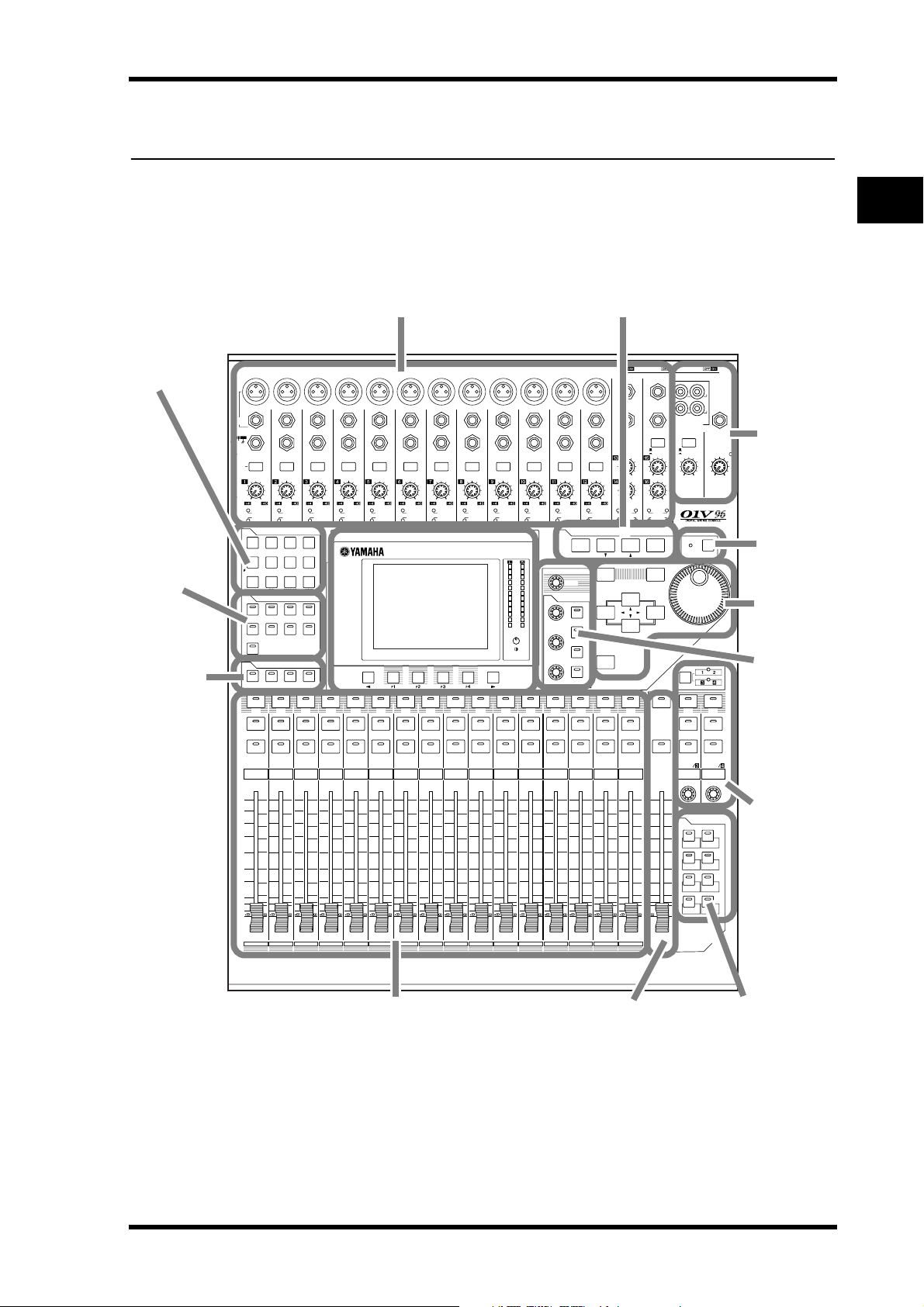
SOLO SOLO
ON ON
SOLOONSOLOONSOLOONSOLOONSOLOONSOLOONSOLOONSOLOONSOLOONSOLOONSOLOONSOLOONSOLOONSOLO
ON
SOLOONSOLO
ONON
PEAK
SIGNAL
PEAK
SIGNAL
PEAK
SIGNAL
PEAK
SIGNAL
PEAK
SIGNAL
PEAK
SIGNAL
PEAK
SIGNAL
PEAK
SIGNAL
PEAK
SIGNAL
PEAK
SIGNAL
PEAK
SIGNAL
PEAK
SIGNAL
PEAK
SIGNAL
PEAK
SIGNAL
1-16 17-32 MASTER REMOTE
LAYER
SEL SEL SEL SEL SEL SEL SEL SEL SEL SEL SEL SEL SEL SEL SEL SEL SEL SELSEL
ST IN
ENTER
EQUALIZER
HIGH
HIGH-MID
LOW-MID
LOW
Q
FREQUENCY
GAIN
STEREO
SELECTED CHANNEL
PAN
DEC INC
SOLO CLEAR
RECALL
STORE
SCENE MEMORY
PHONES
MONITOR
OUT
MONITOR
2TR IN
CH15/16
2TR IN
LEVEL
PHONES
LEVEL
0
10
0
10
+4
-26
GAIN
+4
-26
GAIN
+4
-26
GAIN
GAIN
+4
-26
GAIN
20dB
-16
-60
GAIN
20dB
-16
-60
GAIN
20dB20dB20dB20dB20dB20dB20dB20dB20dB20dB
-16
-60
GAIN
-16
-60
GAIN
-16
-60
GAIN
-16
-60
GAIN
-16
-60
GAIN
-16
-60
GAIN
-16
-60
GAIN
-16
-60
GAIN
-16
-60
GAIN
-16
-60
PAD
FADER MODE
DISPLAY ACCESS
AUX 1
AUX 1 AUX 2 AUX 3 AUX 4 AUX 5 AUX 6 AUX 7 AUX 8 BUS 1 BUS 2 BUS 3 BUS 4 BUS 5 BUS 6 BUS 7 BUS 8
AUX 2 AUX 3 AUX 4
AUX 8AUX 7AUX 6AUX 5
HOME (METER)
DYNAMICS
EQ EFFECT VIEW
PATCH
UTILITYMIDISCENE
DIO/SETUP
/ INSERT/
DELAY
PAN/
ROUTING
PAIR/
GROUP
ABABABABABABABABABABABA
B
16
1513
121110987643215
14
INSERT I/O INSERT I/O INSERT I/O INSERT I/O INSERT I/O INSERT I/O INSERT I/O INSERT I/O INSERT I/O INSERT I/OINSERT I/O INSERT I/O
L
R
IN OUT
2TR
-10dBV (UNBAL)
PHANTOM +48V
CH9-12CH5-8CH1-4
INPUT
(BAL)
INSERT
OUTIN
(UNBAL)
ST IN 1 ST IN 2
USER DEFINED
KEYS
12
34
56
78
55
5
+10
5
1010
10
1515
15
2020
20
303030
30
4040
40
5050
50
6060
7070
20
30
40
40
50
50
60
70
00
5
10
15
20
0
0
5
+10
5
10
15
30
20
30
40
40
50
50
60
70
20
30
40
40
50
50
60
70
20
30
40
40
50
50
60
70
20
30
40
40
50
50
60
70
20
30
40
40
50
50
60
70
15
0
5
10
15
20
0
5
+10
5
10
0
30
15
5
10
15
20
0
5
+10
5
10
0
30
15
5
10
15
20
0
5
+10
5
10
0
30
15
5
10
15
20
0
5
+10
5
10
0
30
15
20
30
40
40
50
50
60
70
30
15
20
30
40
40
20
30
40
20
30
40
20
30
40
50
50505050
20
30
40
50
20
30
40
50
60
70
40
50
60
70
40
50
60
70
40
50
60
70
40
50
60
70
40
50
60
70
40
50
60
70
40
50
60
70
30
15
5
10
15
20
0
5
+10
5
10
0
5
10
15
20
0
5
+10
5
10
0
5
10
15
20
0
30
5
10
15
20
0
30
5
10
15
20
0
30
5
10
15
20
0
30
5
10
15
20
0
303030
5
10
15
20
0
5
10
15
20
0
5
10
15
20
0
5
+10
5
10
0
15
5
+10
5
10
0
15
5
+10
5
10
0
15
5
+10
5
10
0
15
20
30
40
50
15 15
20
30
40
50
15
5
+10
5
10
0
5
+10
5
10
0
5
+10
5
10
0
5
+10
5
10
0
123456
123456
7
891011 12
7
891011 12
13 14 15 16
13 14 15 16
32313029282726252423222120191817
STEREO
13 14 15 16
OVER
0
-3
-6
-9
-12
-15
-18
-24
-30
-36
-48
Section AD Input (p. 14)
Section
SELECTED
CHANNEL
(p. 20)
Section
Monitor Out
& Phones
(p. 15)
Section SOLO
(p. 22)
Bandes de commandes de
canaux (p. 16)
Section STEREO (p. 16) Section USER DEFINED
KEYS (p. 21)
Section entrée
de données
(p. 22)
Section LAYER
(p. 19)
Section SCENE MEMORY (p. 21)
Section écran
(p. 19)
Section DISPLAY
ACCESS (p. 18)
Section ST IN
(p. 17)
Section FADER
MODE (p. 17)
Surface de contrôle & face arrière
2 Surface de contrôle & face arrière
Surface de contrôle
13
2
Surface de contrôle & face arrière
01V96—Mode d’emploi
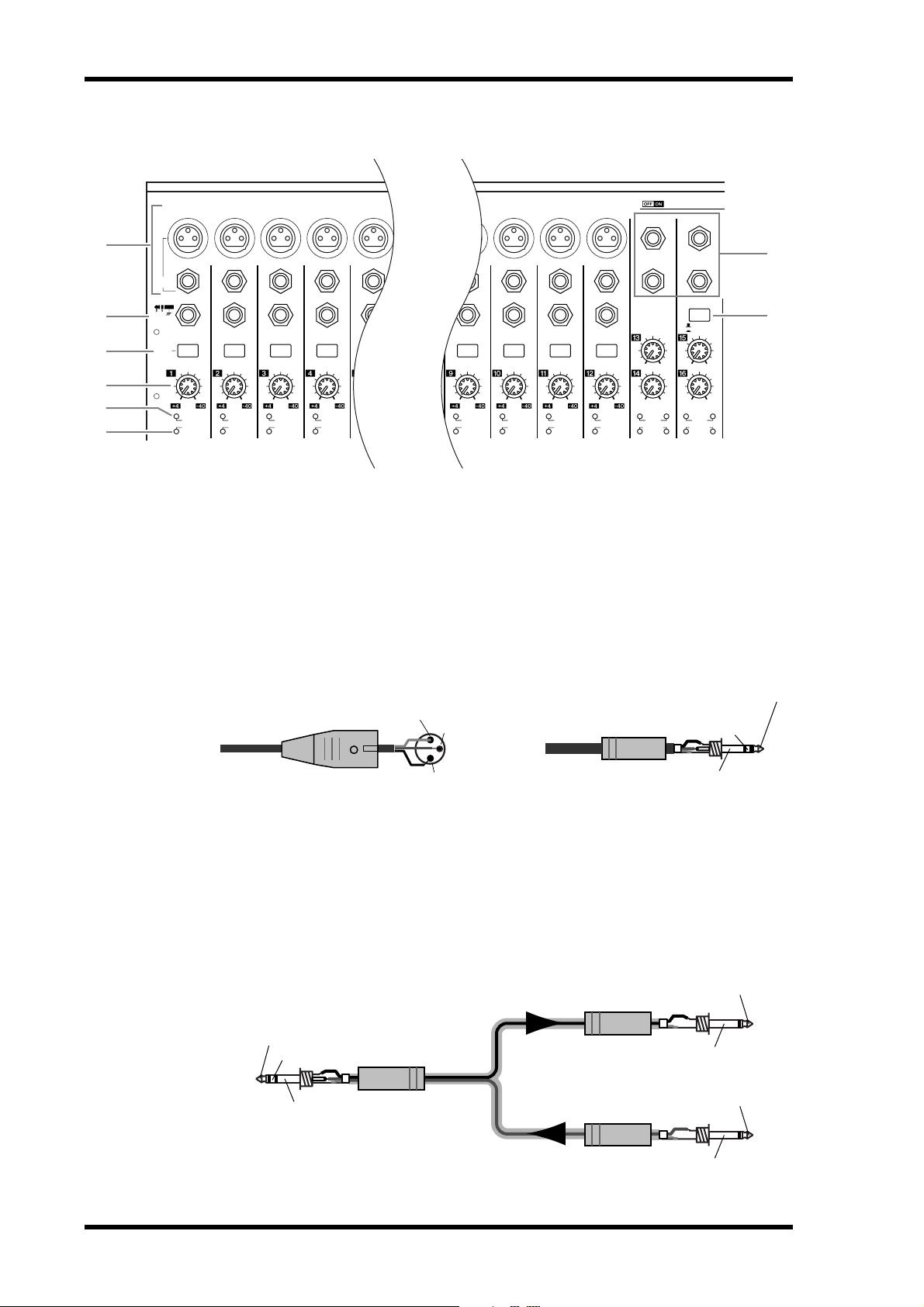
A
B
C
14
1
3
4
5
6
7
Chapitre 2—Surface de contrôle & face arrière
Section AD Input
A
A
B
B
INSERT I/O INSERT I/O INSERT I/O INSERT I/O INSERT I/O INSERT I/O INSERT I/O INSERT I/O INSERT I/O
-60
-16
GAIN
PEAK
SIGNAL
OUTIN
(UNBAL)
INPUT
(BAL)
INSERT
PAD
A
A
B
-60
-60
GAIN
PEAK
SIGNAL
-16
GAIN
PEAK
SIGNAL
-16
A
B
B
-60
-16
GAIN
PEAK
SIGNAL
-60
-16
GAIN
PEAK
SIGNAL
A
A
B
B
-60
-16
GAIN
PEAK
SIGNAL
A
B
20dB
20dB20dB20dB20dB20dB20dB20dB
-60
-16
-16
GAIN
PEAK
SIGNAL
GAIN
PEAK
SIGNAL
Connecteurs INPUT A/B
Ces connecteurs symétriques XLR-3-31 libellés INPUT A acceptent des signaux de niveau
ligne et de microphone. Chacun des commutateurs [+48V] en face arrière active/coupe
l’alimentation fantôme de +48V de l’entrée en question. Ces connecteurs symétriques TRS
libellés INPUT B acceptent des signaux de niveau ligne et de microphone. Le niveau de
signal d’entrée nominal de ces deux types de connecteur va de –60 dB à +4 dB. Ces prises
ne proposent pas d’alimentation fantôme.
Si vous connectez des fiches aux deux prises d’une même entrée, seul le signal reçu via
INPUT B pourra être exploité.
Fiche XLR mâle
1 (masse)
3 (froid)
Fiche TRS 1/4”
CH1-4
121110943215
A
B
20dB
-60
-16
GAIN
PEAK
SIGNAL
14
+4
GAIN
-60
+4
GAIN
PEAK
13 14 15 16
SIGNAL
1513
16
CH15
/
16
2TR IN
-26
-26
+4
GAIN
-26
-26
+4
GAIN
PEAK
SIGNAL
2
8
Pointe (chaud)
Anneau (froid)
2 (chaud)
Gaine (masse)
Connecteurs INPUT 13–16
Ces connecteurs symétriques TRS acceptent des signaux de niveau ligne. Le niveau de signal
d’entrée nominal va de –26 dB à +4 dB. Les prises INPUT 15 & 16 sont uniquement disponibles lorsque la touche AD 15/16 n’est pas enclenchée (page 15).
Prises INSERT I/O
Ces connecteurs asymétriques TRS constituent la boucle d’insertion du canal en question.
Pour pouvoir utiliser cette boucle, vous avez besoin d’un câble en “Y” que vous reliez à
l’entrée et à la sortie d’un processeur d’effets externe.
Pointe (envoi)
Gaine (masse)
Pointe (retour)
Gaine (masse)
Pointe (envoi)
Anneau (retour)
Fiche 1/4”
Gaine (masse)
Connecter à la prise INSERT
Fiche 1/4”
Vers l’entrée du processeur
Fiche 1/4”
De la sortie du processeur
01V96—Mode d’emploi
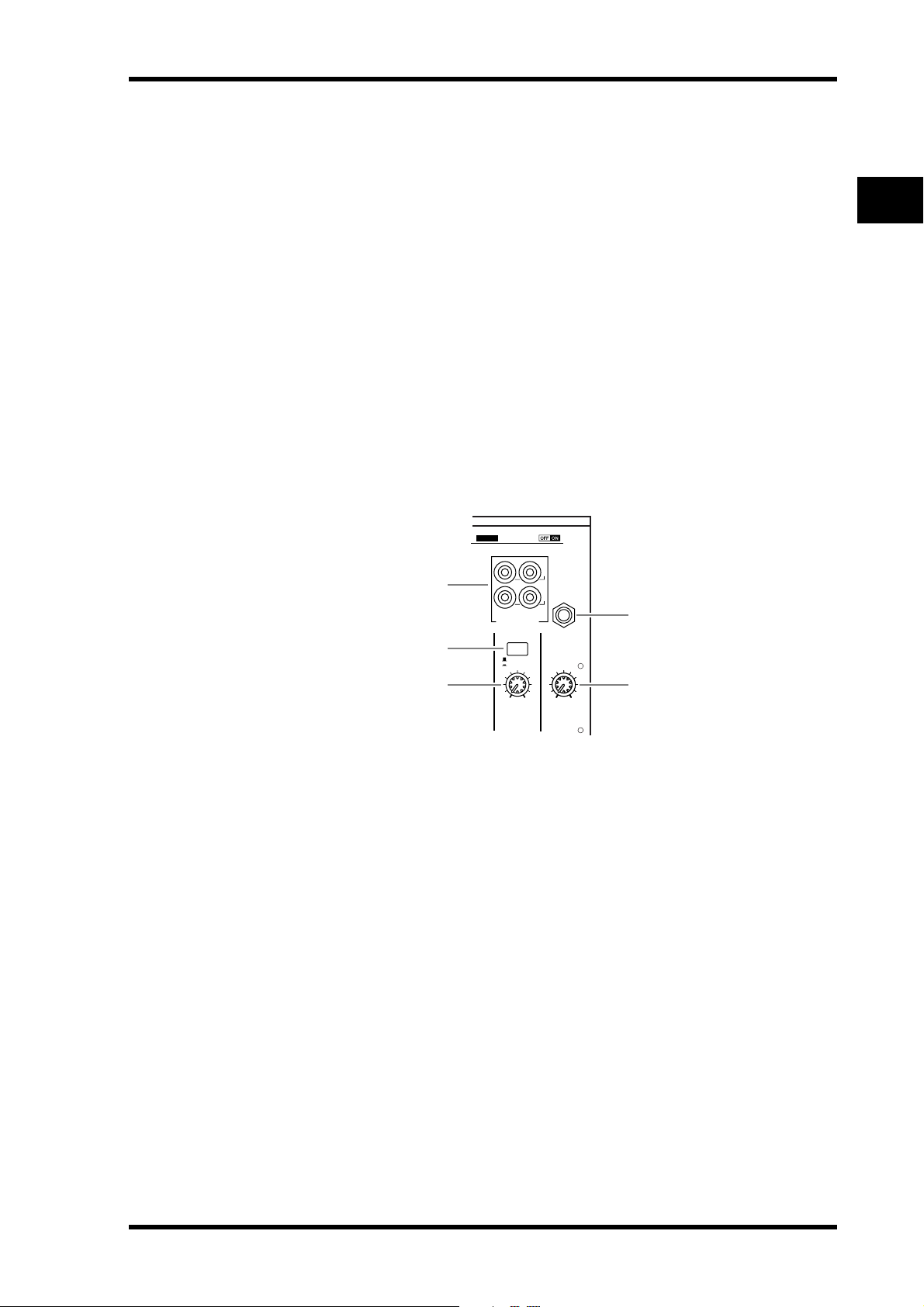
Surface de contrôle
D Commutateurs PAD
Activent/coupent l’atténuation (PAD) de 20 dB pour chaque entrée AD Input.
E Commandes GAIN
Règlent la sensibilité d’entrée de chaque entrée AD Input. Elles ont une sensibilité d’entrée
de –16 dB à –60 dB quand l’atténuation est coupée et de +4 dB à –40 dB avec atténuation
(PAD).
F Témoins PEAK
Ces témoins s’allument lorsque le niveau du signal d’entrée est à 3 dB sous le seuil de saturation. Réglez les commutateurs PAD et les commandes GAIN de sorte que les témoins
PEAK ne s’allument que sporadiquement aux pics de niveau.
G Témoins SIGNAL
Ces témoins s’allument lorsque le niveau du signal d’entrée dépasse les –34 dB.
H Sélecteur AD15/16
Cette touche permet d’affecter les signaux souhaités aux canaux 15 et 16. Quand elle est
active (enfoncée), les signaux reçus via 2TR IN (page 24) sont utilisés. Quand elle n’est pas
activée (si elle ressort), les signaux reçus via les prises INPUT 15 et 16 sont sélectionnés.
Section Monitor Out & Phones
15
2
Surface de contrôle & face arrière
CH9-12CH5-8
PHANTOM +48V
L
1
2
3
IN OUT
2TR
-10dBV (UNBAL)
MONITOR
2TR IN
0
LEVEL
MONITOR
OUT
R
5
PHONES
0
10
10
LEVEL
PHONES
4
A Prises 2TR IN/OUT
Ces prises RCA/Cinch asymétriques constituent des entrées et des sorties ligne auxquelles
vous pouvez relier un enregistreur maître.
Lorsque le sélecteur AD15/16 de la section AD Input (
8) est actif (enfoncé), les signaux
reçus via les prises 2TR IN peuvent être contrôlés via les canaux d’entrée AD 15 et 16. Lorsque le sélecteur d’écoute (
2) est actif (enfoncé), les signaux reçus via les prises 2TR IN sont
transmis aux prises MONITOR OUT.
Les prises 2TR OUT transmettent toujours le même signal que les prises STEREO OUT.
B Sélecteur d’écoute Monitor
Cette touche sert à choisir le signal devant être transmis aux prises MONITOR OUT.
Lorsqu’elle est active (enfoncée), vous pouvez auditionner les signaux reçus via les prises
2TR IN. Lorsqu’elle est désenclenché, vous pouvez auditionner les signaux du bus stéréo ou
du bus solo.
C Commande MONITOR LEVEL
Cette commande règle le niveau du signal sortant par les prises MONITOR OUT.
D Commande PHONES LEVEL
Cette commande permet de régler le niveau de la sortie PHONES. (Voyez la page page 131
pour en savoir plus sur l’utilisation d’un casque.)
E Prise PHONES
Cette prise jack stéréo permet de brancher un casque d’écoute stéréo. Elle transmet toujours
le même signal que celui envoyé aux prises MONITOR OUT.
01V96—Mode d’emploi

16 Chapitre 2—Surface de contrôle & face arrière
Bandes de commandes de canaux
A Touches [SEL]
Ces touches permettent de sélectionner les canaux voulus. Le témoin de la touche [SEL] du
1
2
3
4
SEL
SOLO
ON
1
+10
0
5
5
0
10
5
15
20
10
15
30
20
40
50
30
60
40
70
50
1
17
AUX 1
canal sélectionné s’allume. L’affectation des canaux aux touches [SEL] dépend de la touche
activée dans la section LAYER (voyez page 19).
Ces touches servent aussi à constituer ou à dissocier des paires de canaux ainsi qu’à ajouter
(et retirer) des canaux de groupes Fader, Mute, EQ et Compressor.
B Touches [SOLO]
Ces touches permettent d’isoler les canaux en question. Le témoin de la touche [SOLO] du
canal isolé s’allume.
C Touches [ON]
Ces touches permettent d’activer et de couper les canaux en question. Les témoins des touches [ON] des canaux activés s’allument.
D Curseurs des canaux
Selon la touche activée dans la section FADER MODE (voyez page 17), les curseurs règlent
le niveau d’entrée des canaux, des Bus ou des bus AUX.
1
2
3
Section STEREO
A Touche [SEL]
SEL
ON
0
5
10
15
20
30
40
50
60
70
STEREO
Sert à choisir le bus stéréo.
B Touche [ON]
Permet d’activer et de couper le bus stéréo.
C Curseur [STEREO]
Ce curseur motorisé de 100 mm sert à régler le niveau de sortie final du bus stéréo.
01V96—Mode d’emploi
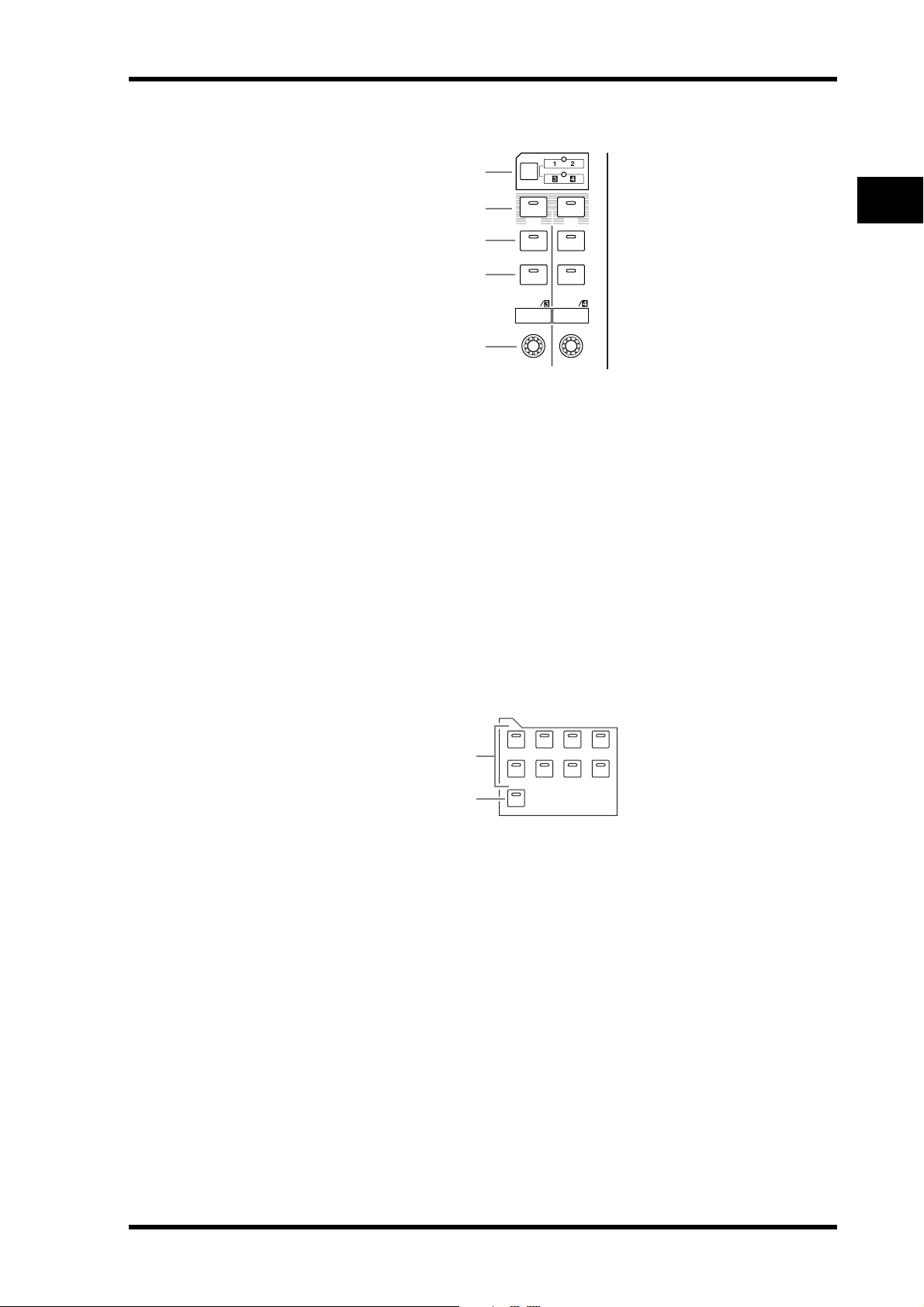
Section ST IN
Surface de contrôle 17
1
2
3
4
ST IN
SEL SEL
SOLOONSOLO
ON
ST IN 1 ST IN 2
5
A Touche [ST IN]
Cette touche permet d’affecter la paire de canaux ST IN (ST IN 1 et 2 ou 3 et 4) souhaitée à
la section de commande ST IN. Les témoins à droite de cette touche indiquent quelle paire
ST IN peut être réglée.
B Touches [SEL]
Permettent de sélectionner les canaux ST IN dont vous voulez modifier les réglages.
C Touches [SOLO]
Ces touches servent en outre à isoler les canaux ST IN (solo).
D Touches [ON]
Ces touches permettent d’activer et de couper le canal ST IN en question.
2
Surface de contrôle & face arrière
E Commandes de volume
Ces commandes règlent le niveau des canaux ST IN.
Section FADER MODE
FADER MODE
1
2
A Touches [AUX 1]–[AUX 8]
Ces touches permettent de sélectionner le bus AUX voulu. En appuyant sur l’une de ces touches, vous changez de mode curseur (voyez page 33). L’écran affiche alors la page du bus
AUX choisi. (Le témoin de l’envoi sélectionné s’allume.)
Vous pouvez alors régler le niveau des signaux acheminés des canaux d’entrée aux bus AUX
au moyen des curseurs.
B Touche [HOME]
Cette touche permet de sauter à une page “Meter” où sont affichés les niveaux des canaux
d’entrée ou de sortie (Bus, bus AUX et bus stéréo, voyez page 34).
AUX 1 AUX 2 AUX 3 AUX 4
AUX 8AUX 7AUX 6AUX 5
HOME (METER)
01V96—Mode d’emploi

18 Chapitre 2—Surface de contrôle & face arrière
Section DISPLAY ACCESS
6
5
1 2 3
DISPLAY ACCESS
DIO/SETUP
DIO/SETUP
PAN/
/ INSERT/
ROUTING
DELAY
EQ EFFECT VIEW
DYNAMICS
J K L
9
PAIR/
GROUP
4
UTILITYMIDISCENE
UTILITYMIDISCENE
PATCH
7
8
A Touche [SCENE]
Cette touche permet de sauter à la page “Scene” où vous pouvez sauvegarder et charger des
scènes (voyez page 161).
B Touche [DIO/SETUP]
Cette touche permet d’afficher la page “DIO/Setup” où vous pouvez configurer la 01V96,
ses entrées et sorties numériques et ses fonctions Remote (voyez pages 72 et 188).
C Touche [MIDI]
Cette touche permet d’afficher une page MIDI afin d’effectuer les réglages MIDI (voyez
page 215).
D Touche [UTILITY]
Cette touche permet d’afficher une page “Utility”, où vous pouvez utiliser les oscillateurs
internes et afficher des informations sur la carte en option installée.
E Touche [ /INSERT/DELAY]
Cette touche permet d’afficher une page “ /INS/DLY” en vue de changer la phase du
signal, de définir le signal à insérer ou de régler les paramètres Delay (voyez pages 79, 127).
F Touche [PAN/ROUTING]
Cette touche affiche une page “Pan/Route” qui permet d’acheminer les canaux sélectionnés
aux Bus voulus, de régler le panoramique du canal sélectionné et de régler le niveau des
signaux des Bus 1–8 transmis au bus stéréo. Enfin, vous pouvez aussi régler les paramètres
Pan et Surround Pan (voyez pages 85 et 135).
G Touche [PAIR/GROUP]
Cette touche affiche une page “Pair/Grup” servant à constituer ou à dissocier des paires de
canaux et à grouper plusieurs curseurs ou touches [ON] (voyez pages 93, 147).
H Touche [PATCH]
Cette touche affiche une page “Patch” qui permet d’assigner des entrées ou des Bus aux
canaux d’entrée, voire d’acheminer les signaux aux sorties voulues (voyez page 121).
I Touche [DYNAMICS]
Cette touche affiche une page “Dynamics” permettant de régler les fonctions Gate et Compressor des canaux (voyez page 81).
J Touche [EQ]
Cette touche permet d’afficher une page “EQ” et de régler l’égaliseur du canal choisi (voyez
page 84).
K Touche [EFFECT]
Cette touche affiche une page “Effect” permettant d’éditer les processeurs d’effets internes
et d’utiliser des cartes plug-in en option (voyez page 157).
L Touche [VIEW]
01V96—Mode d’emploi
Cette touche permet d’activer une page “View” afin de vérifier et de régler les paramètres de
mixage d’un canal spécifique (voyez page 87).

Surface de contrôle 19
Section LAYER
LAYER
1-16 17-32 MASTER REMOTE
1 2 3
A Touches [1–16]/[17–32]
Ces touches servent à choisir la couche (le groupe) de canaux souhaitée aux modules de
canal de la console. Quand la touche [1–16] est active, vous pouvez régler les canaux 1–16.
Quand la touche [17–32] est active, vous pouvez régler les canaux 17–32. (Voyez la page
page 31 pour en savoir plus sur les couches.)
B Touche [MASTER]
Cette touche permet d’assigner les canaux de sortie (la couche “Master”) aux modules de
canal de la console. Une fois activée, cette couche permet de régler les Bus et les bus AUX.
(Voyez la page page 31 pour en savoir plus sur la couche Master.)
C Touche [REMOTE]
Cette touche sert à affecter la couche Remote aux modules de canal de la console. Cette couche permet de commander à distance des appareils MIDI externes et des stations de travail
audio numériques (DAW). (Voyez la page page 185 pour en savoir plus sur la couche
Remote.)
2
Surface de contrôle & face arrière
Astuce: Le choix de la couche n’a aucune incidence sur les canaux ST IN.
Section écran
OVER
0
-3
-6
-9
-12
-15
6
-18
-24
-30
-36
-48
STEREO
1
5
A Ecran
Il s’agit d’un écran LCD à 320 x 240 pixels, avec rétro-éclairage.
B Indicateurs de niveau stéréo
Ces indicateurs de niveau à 12 segments affichent le niveau de sortie final du bus stéréo.
4
2
3
C Commande de contraste
Cette commande permet de régler le contraste de l’écran.
D Touches [F1]–[F4]
Ces touches permettent de sélectionner une page d’écran dans les affichages en comportant
plusieurs. Pour afficher la page voulue, sélectionnez l’onglet correspondant en bas de l’écran
en appuyant sur la touche ad hoc. (Voyez page 28 pour en savoir plus sur le travail avec les
pages d’écran.)
01V96—Mode d’emploi

20 Chapitre 2—Surface de contrôle & face arrière
E Touche gauche de défilement d’onglets [ ]
F Touche droite de défilement d’onglets [ ]
Si d’autres pages d’écran existent en plus de celles disponibles via les quatre onglets affichés,
utilisez ces touches pour afficher les onglets supplémentaires. Ces touches ne sont actives
que lorsqu’il y a respectivement une flèche de défilement d’onglets à gauche ou à droite.
Flèche de défilement
Section SELECTED CHANNEL
SELECTED CHANNEL
6
7
8
FREQUENCY
EQUALIZER
Q
GAIN
d’onglets
PAN
HIGH
HIGH-MID
LOW-MID
LOW
1
2
3
4
5
A Commande [PAN]
Détermine la position stéréo du signal du canal sélectionné avec sa touche [SEL] au sein du
bus stéréo.
B Touche [HIGH]
C Touche [HIGH-MID]
D Touche [LOW-MID]
E Touche [LOW]
Ces touches servent à choisir la bande d’égalisation (HIGH, HIGH-MID, LOW-MID,
LOW) du canal dont la touche [SEL] est allumée. Le témoin de la touche correspondant à
la bande actuellement choisie s’allume.
F Commande [Q]
Cette commande permet de régler la largeur (Q) de la bande sélectionnée.
G Commande [FREQUENCY]
Cette commande permet de régler la fréquence de la bande sélectionnée.
H Commande [GAIN]
Cette commande permet de régler le gain de la bande sélectionnée.
01V96—Mode d’emploi

Section SCENE MEMORY
Surface de contrôle 21
SCENE MEMORY
STORE
1 3
2
RECALL
A Touche [STORE]
Cette touche permet de sauvegarder les réglages de mixage actuels. Voyez page 161 pour en
savoir plus sur les mémoires de scène.
B Boutons Scene [ ]/[ ]
Ces touches permettent de sélectionner une scène à charger ou à sauvegarder. Une pression
sur la touche SCENE [ ] augmente d’une unité le numéro de scène tandis que la touche
SCENE [ ] le diminue. Maintenez une des touches enfoncée pour faire défiler les numéros
en continu.
C Touche [RECALL]
Cette touche permet de charger la scène sélectionnée avec la touche SCENE [ ]/[ ].
Section USER DEFINED KEYS
USER DEFINED
KEYS
12
34
1
56
2
Surface de contrôle & face arrière
78
A Touches [1]–[8]
Les touches de la section USER DEFINED KEYS vous permettent d’utiliser directement
l’une des 167 fonctions assignables.
01V96—Mode d’emploi

22 Chapitre 2—Surface de contrôle & face arrière
Section entrée de données
3
DEC INC
4
1
2
ENTER
A Molette de paramètre
Cette molette permet de régler les valeurs de paramètres affichées à l’écran. Tournez-la dans
le sens des aiguilles d’une montre pour augmenter la valeur et dans l’autre sens pour la
diminuer. Cette molette sert aussi à faire défiler les listes et à choisir les caractères lors de
l’attribution de noms (voyez page 30).
B Touche [ENTER]
Cette touche permet d’activer un bouton sélectionné (contrasté) à l’écran et de confirmer
les valeurs des paramètres édités.
C Touches [DEC] & [INC]
Ces touches permettent d’ajuster les valeurs des paramètres d’une unité à la fois. Une pression sur la touche [INC] augmente la valeur et une pression sur la touche [DEC] la diminue.
Si vous maintenez l’une ou l’autre touche enfoncée, la valeur du paramètre change en continu.
D Touches du curseur gauche, droite, haut, bas ([ ]/[ ]/[ ]/[ ])
Ces touches permettent de déplacer le curseur au sein des pages d’écran et de sélectionner
des paramètres et des options. Maintenez une des touches du curseur enfoncée pour vous
déplacer en continu dans la direction choisie.
Section SOLO
1
SOLO CLEAR
A Témoin [SOLO]
Ce témoin clignote lorsque vous isolez (solo) un ou plusieurs canaux.
B Touche [CLEAR]
Cette touche annule l’isolement de tous les canaux solo.
2
01V96—Mode d’emploi

Face arrière
Face arrière 23
PHANTOM +48V (p. 23)
Section d’alimentation (p. 25)
PHANTOM +48V
Section AD Output
(p. 23)
Section Digital I/O
(p. 24)
Section SLOT (p. 25)
Section MIDI/Control
(p. 25)
2
Surface de contrôle & face arrière
3 2 1
A Commutateur ON/OFF CH1–4
B Commutateur ON/OFF CH5–8
C Commutateur ON/OFF CH9–12
Activent/coupent l’alimentation fantôme de +48 V du groupe d’entrées INPUT en question. En activant ces commutateurs, vous allumez l’alimentation fantôme de +48V pour les
prises INPUT A.
Section AD Output
321
A Prises MONITOR OUT L/R
Ces connecteurs symétriques TRS
transmettent les signaux internes ou les
signaux reçus via les prises 2TR IN. Le
niveau nominal du signal est de +4 dB.
Le signal à auditionner peut être
choisi avec le sélecteur Monitor.
Prise TRS 1/4”
Anneau
(froid)
Gaine (masse)
Pointe (chaud)
01V96—Mode d’emploi

24 Chapitre 2—Surface de contrôle & face arrière
B Connecteurs OMNI OUT 1–4
Ces connecteurs symétriques TRS
transmettent les signaux de tout Bus
ou signal Direct Out d’un des canaux.
Le niveau nominal du signal est de
+4 dB.
C Prises STEREO OUT L/R
Ces connecteurs symétriques
XLR-3-32 transmettent les signaux
du bus stéréo. Le niveau nominal du
signal est de +4 dB.
Section Digital I/O
Prise TRS 1/4”
Fiche XLR femelle
421 53
Pointe (chaud)
Anneau
(froid)
Gaine (masse)
2 (chaud)
3 (froid)
1 (masse)
A Connecteur WORD CLOCK OUT
Ce connecteur BNC transfère un signal Wordclock équivalant au signal d’horloge de la
01V96 au dispositif externe branché.
B Connecteur WORD CLOCK IN
Ce connecteur BNC permet de recevoir un signal Wordclock d’un dispositif externe branché à la 01V96.
C Prises ADAT IN/OUT
Ces prises optiques TOSLINK servent à transmettre et à recevoir des signaux numériques
en format ADAT.
D 2TR OUT DIGITAL COAXIAL
Ce connecteur RCA/Cinch transmet des signaux audio numériques de format consumer
(IEC-60958). Ce connecteur est habituellement branché à l’entrée numérique stéréo (format Consumer) d’une platine DAT, MD ou d’un graveur de CD.
E 2TR IN DIGITAL COAXIAL
Ce connecteur RCA/Cinch reçoit des signaux audio numériques de format consumer
(IEC-60958). Ce connecteur est habituellement branché à la sortie numérique stéréo (format consumer) d’une platine DAT, MD ou d’un graveur de CD.
01V96—Mode d’emploi

Face arrière 25
Section MIDI/Control
21
A Ports MIDI IN/THRU/OUT
Ces ports standard MIDI IN et OUT permettent de brancher la 01V96 à d’autres appareils
MIDI.
B Port TO HOST USB
Ce port USB permet de brancher la console à un ordinateur équipé d’un port USB.
Section SLOT
2
Surface de contrôle & face arrière
1
A SLOT
Cette fente sert à insérer des cartes Mini-YGDAI disponibles en option. (Pour en savoir plus
sur l’installation de ces cartes, voyez page 26.)
Section d’alimentation
21
A Commutateur d’alimentation POWER ON/OFF
Ce commutateur permet de mettre la 01V96 sous/hors tension.
Remarque: Pour éviter la production de clics et bruits sourds de haut niveau dans vos enceintes,
respectez l’ordre suivant pour mettre votre système audio sous tension (inversez-le pour la mise
hors tension): sources sonores, enregistreurs multipiste et maîtres, 01V96, amplificateurs de
puissance du système d’écoute.
B Connecteur AC IN
Ce connecteur permet de brancher la 01V96 à une prise secteur via le cordon d’alimentation fourni.
01V96—Mode d’emploi

26 Chapitre 2—Surface de contrôle & face arrière
Installation d’une carte en option
Visitez le site web de Yamaha Pro Audio à l’adresse suivante pour vous assurer que la carte
que vous projetez d’installer est bien compatible avec la 01V96.
<http://www.yamahaproaudio.com/>.
Suivez les étapes ci-dessous pour installer une carte Mini-YGDAI disponible en option.
1 Mettez la 01V96 hors tension.
2 Retirez les deux vis de fixation et enlevez le cache de la fente, comme illustré
ci-dessous.
Conservez le cache et les vis de fixation dans un endroit sûr pour tout usage ultérieur.
3 Insérez la carte entre les rails de guidage et faites-la glisser jusqu’au bout de
la fente, comme illustré ci-dessous.
Vous devrez peut-être enfoncer fermement la carte afin de la brancher au connecteur
interne.
4 Fixez la carte en vous servant des vis à papillons fournies.
Serrez les vis pour fixer la carte, faute de quoi la carte ne sera pas mise à la masse.
01V96—Mode d’emploi
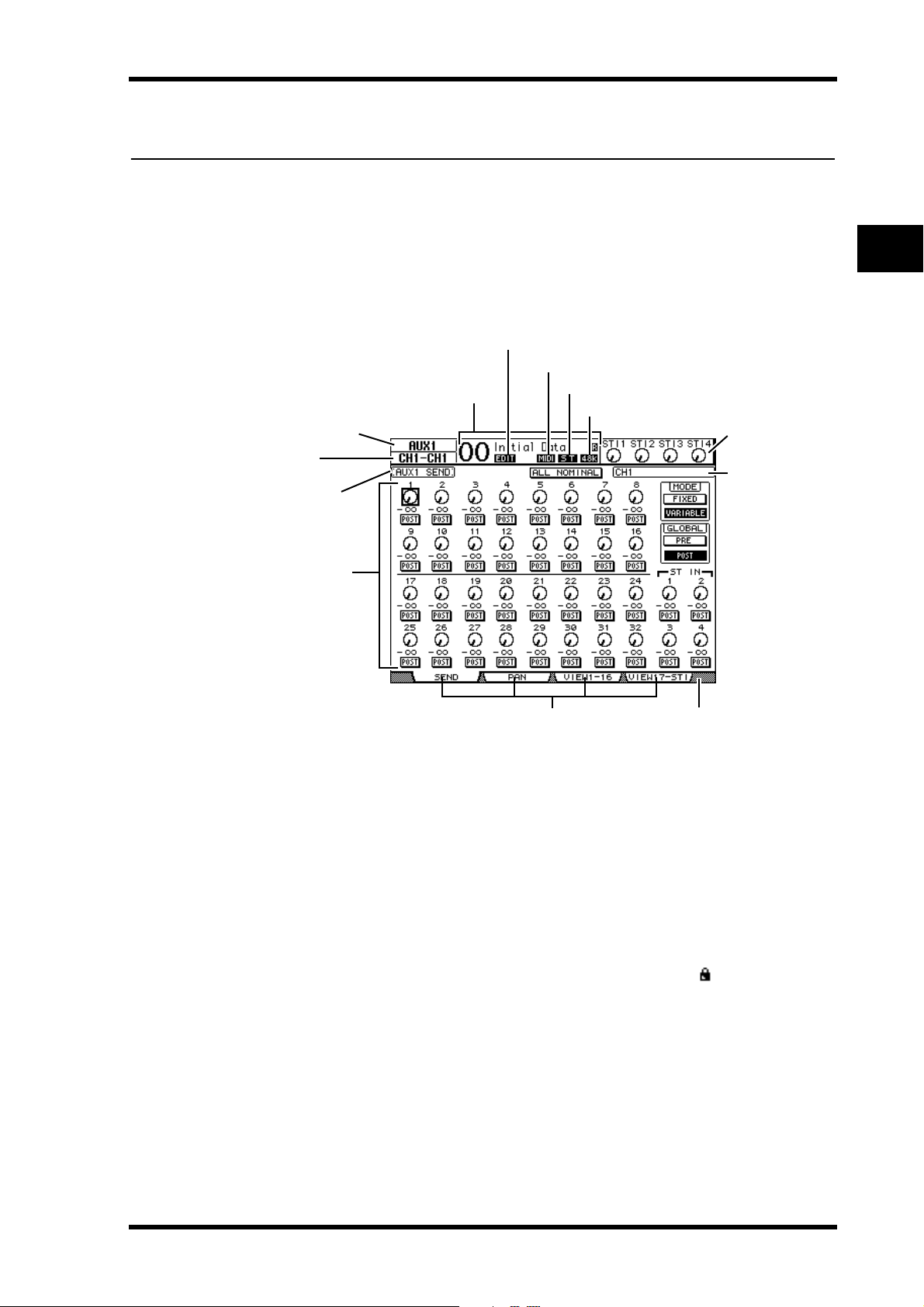
3 Principes élémentaires
Ce chapitre décrit l’utilisation des fonctions de base de la 01V96, y compris l’utilisation de
l’écran et des commandes en face avant.
Principes élémentaires 27
A propos de l’écran
L’écran en face avant affiche les divers paramètres qu’il vous faut régler avant de pouvoir travailler avec la 01V96. Voici les paramètres affichés à l’écran:
3Scène actuelle
1Page d’écran
sélectionnée
2Canal
sélectionné
9Titre de la page
KContenu de
la page
3
Principes élémentaires
4Indicateur EDIT
5Indicateur MIDI
6Indicateur de mode Surround
7Indicateur de fréquence d’échantillonnage
8Niveaux des
canaux ST IN
JNom du canal
MFlèches de défilement d’ongletsLOnglets
A Page d’écran sélectionnée
Cette section affiche le groupe de la page d’écran actuellement sélectionnée.
B Canal sélectionné
Affiche le canal d’entrée ou de sortie actuellement sélectionné avec la touche [SEL]. Les
quatre premiers caractères donnent l’identité du canal (ex: CH1–CH32, BUS1–BUS8,
AUX1–AUX8, ST-L, ST-R). Les quatre caractères suivants constituent le nom abrégé
(Short) du canal. Si vous le souhaitez, vous pouvez modifier le nom abrégé du canal
(voyez page 225).
C Scène actuelle
Le numéro et le nom de la scène actuelle sont affichés ici (voyez page 162). Si la scène
sélectionnée est protégée contre l’écriture, une icône de cadenas ( ) s’affiche.
D Indicateur EDIT
Cet indicateur s’affiche lorsque les réglages de mixage actuels ne correspondent plus à
ceux de la scène chargée en dernier lieu.
E Indicateur MIDI
Cet indicateur apparaît lorsque la 01V96 reçoit des données MIDI via le port MIDI IN,
USB ou via une carte MY8-mLAN installée.
F Indicateur de mode Surround
Cet indicateur identifie le mode Surround actuellement sélectionné (ST= stéréo, 3-1, 5.1
ou 6.1) (voyez page 135).
01V96—Mode d’emploi

28 Chapitre 3—Principes élémentaires
G Indicateur de fréquence d’échantillonnage
Cette plage affiche la fréquence d’échantillonnage utilisée par la 01V96: 44,1 kHz (44k),
48 kHz (48k), 88,2 kHz (88k) ou 96 kHz (96k).
H Niveaux des canaux ST IN
Ces icônes de commandes indiquent le niveau des canaux ST IN 1–4.
I Titre de la page
Affiche le titre de la page actuellement sélectionnée.
J Nom du canal
Selon la page sélectionnée, il s’agit du nom complet (Long) du canal actuellement choisi
avec la touche [SEL] correspondante ou les boutons du curseur.
K Contenu de la page
Cette zone affiche le contenu des diverses pages d’écran.
L Onglets
Ces onglets permettent de choisir des pages d’écran.
M Flèches de défilement d’onglets
Ces flèches indiquent que d’autres pages sont disponibles.
Sélection des pages d’écran
Vo ici comment choisir une page d’écran:
1 Appuyez sur la touche ad hoc en face avant pour choisir le groupe de pages
voulu.
Les pages d’écran sont groupées par fonction. Vous pouvez choisir d’autres groupes de
pages en appuyant sur la touche voulue de la section DISPLAY ACCESS.
2 Les pages dont les onglets sont affichés sont disponibles d’une pression sur
les touches [F1]–[F4].
Si le groupe de pages d’écran choisi contient plusieurs pages, choisissez la page voulue avec
les touches [F1]–[F4] en dessous de l’onglet correspondant.
3 Pour choisir une page d’écran pour laquelle aucun onglet n’est actuellement
affiché, appuyez sur la touche gauche ou droite de défilement d’onglets
[ ]/[ ] (selon son emplacement) pour afficher l’onglet de page. Appuyez
ensuite sur la touche [F1]–[F4] correspondante.
Les flèches gauche ou droite s’affichent dès qu’un groupe de pages contient plus de quatre
pages. Pour afficher les onglets actuellement invisibles, appuyez sur la touche de défilement
d’onglets gauche ou droite [ ]/[ ].
Vous pouvez aussi procéder comme suit pour choisir une page d’un groupe:
• Choisir la page suivante d’un groupe de pages:
Appuyez plusieurs fois sur la touche enfoncée à l’étape 1. Vous pouvez ainsi sélectionner une
page d’écran dont l’onglet est caché.
• Pour choisir la page précédente d’un groupe de pages:
• Pour choisir la première page du groupe:
01V96—Mode d’emploi
Maintenez enfoncée la touche sur laquelle vous avez appuyé à l’étape 1. L’écran affiche tour
à tour chaque page précédente du groupe. Relâchez cette touche quand la page d’écran voulue s’affiche. Vous pouvez ainsi sélectionner une page d’écran dont l’onglet est caché.
“Double-cliquez” la touche enfoncée à l’étape 1.

4 Servez-vous des touches du curseur pour amener le curseur (un carré en
gras) sur un bouton, une boîte de paramètre, une commande rotative ou un
curseur afin de changer la valeur.
Astuce: La 01V96 mémorise la page et le paramètre sélectionné à cette page quand vous changez de groupe de pages. Quand vous revenez au groupe de pages précédemment sélectionné,
la 01V96 affiche la page et le paramètre sélectionnés en dernier lieu.
Vo us pouvez aussi choisir une page d’écran en vous servant des commandes ou touches en face
avant (voyez page 226).
Interface de l’écran
Cette section décrit le réglage des paramètres via l’écran.
Commandes rotatives & curseurs
Les commandes rotatives et curseurs permettent de régler les
valeurs de paramètres à gradation continue, dont les niveaux
des canaux d’entrée et les paramètres d’effets. Servez-vous des
touches du curseur pour amener le curseur sur la commande
rotative ou le curseur à régler et modifiez la valeur avec la
molette de paramètre ou les touches [INC]/[DEC].
Interface de l’écran 29
3
Principes élémentaires
Boutons
Les boutons affichés servent à activer et à couper certaines
fonctions. Amenez le curseur sur le bouton voulu et appuyez
sur la touche [ENTER] pour activer (contrasté) ou couper
cette fonction. Les boutons permettent aussi de choisir entre
deux options ou d’exécuter certaines fonctions.
Boîtes de paramètre
Les boîtes de paramètre permettent d’opérer un choix parmi
plusieurs options. Amenez le curseur sur la boîte de paramètre voulue avec les touches du curseur et choisissez l’option
avec la molette de paramètre ou les touches [INC]/[DEC].
Dans certaines boîtes, vous devrez peut-être appuyer sur la
touche [ENTER] pour confirmer le changement opéré. Lorsque vous éditez une valeur dans ce type de boîte de paramètre,
la valeur clignote. Appuyez sur la touche [ENTER] pour confirmer le changement. La valeur cesse de clignoter. Si vous
déplacez le curseur sur d’autres paramètres quand une valeur
d’édition clignote, vous perdez votre réglage.
01V96—Mode d’emploi

30 Chapitre 3—Principes élémentaires
Demandes de confirmation
Pour certaines fonctions, la 01V96 vous demande confirmation avant de les exécuter,
comme illustré ci-dessous.
Amenez le curseur sur YES et appuyez sur [ENTER] pour exécuter la fonction; amenez le
curseur sur NO et appuyez sur [ENTER] pour l’annuler.
Si vous ne faites rien durant un certain temps, la fenêtre de confirmation se referme automatiquement et la fonction n’est pas exécutée.
Fenêtre Title Edit
La fenêtre Title Edit permet d’entrer des noms pour les scènes et les mémoires des différentes bibliothèques. Selon l’objet auquel vous attribuez un nom, vous pouvez entrer 4, 12 ou
16 caractères.
L’illustration de gauche montre les majuscules et diverses marques de ponctuation disponibles. Celle de droite montre les minuscules et les chiffres.
Servez-vous des touches du curseur pour sélectionner les caractères. Appuyez sur la touche
[ENTER] pour les entrer dans le nom. Le curseur passe automatiquement à l’emplacement
suivant après chaque entrée de caractère. Vous pouvez vous servir de la molette de paramètre pour déplacer le curseur au sein du nom.
Servez-vous du bouton SHIFT LOCK pour sélectionner les majuscules et les minuscules et
du bouton SPC pour entrer un espace.
Pour entrer un espace à la position du curseur et déplacer les caractères suivants vers la
droite, amenez le curseur sur le bouton INS et appuyez sur la touche [ENTER].
Pour supprimer le caractère à la position du curseur et déplacer les caractères suivants vers
la gauche, amenez le curseur sur le bouton DEL et appuyez sur la touche [ENTER].
Lorsque vous avez terminé, amenez le curseur sur le bouton OK et appuyez sur [ENTER]
pour confirmer le nom. Pour annuler le nom défini, amenez le curseur sur le bouton CANCEL et appuyez sur [ENTER].
01V96—Mode d’emploi
